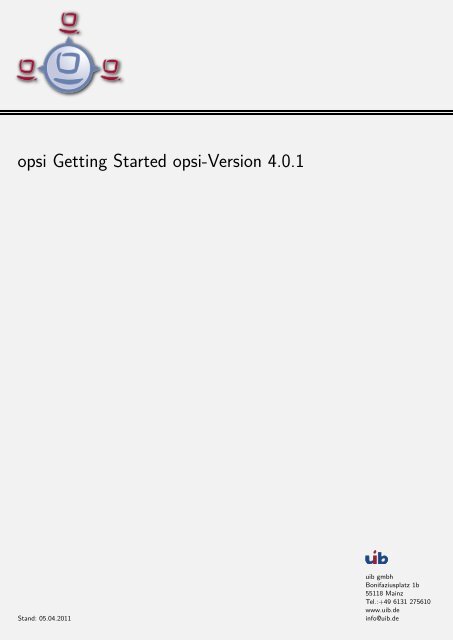opsi Getting Started opsi-Version 4.0.1
opsi Getting Started opsi-Version 4.0.1
opsi Getting Started opsi-Version 4.0.1
Erfolgreiche ePaper selbst erstellen
Machen Sie aus Ihren PDF Publikationen ein blätterbares Flipbook mit unserer einzigartigen Google optimierten e-Paper Software.
<strong>opsi</strong> <strong>Getting</strong> <strong>Started</strong> <strong>opsi</strong>-<strong>Version</strong> <strong>4.0.1</strong><br />
Stand: 05.04.2011<br />
uib gmbh<br />
Bonifaziusplatz 1b<br />
55118 Mainz<br />
Tel.:+49 6131 275610<br />
www.uib.de<br />
info@uib.de
<strong>opsi</strong> <strong>Getting</strong> <strong>Started</strong> <strong>opsi</strong>-<strong>Version</strong><br />
<strong>4.0.1</strong><br />
Inhaltsverzeichnis<br />
1 Einführung 1<br />
1.1 Die Schritte der Installation und Inbetriebnahme . . . . . . . . . . . . . . . . . . . . . . . . . . . . . . 1<br />
1.2 Hardwarevoraussetzungen . . . . . . . . . . . . . . . . . . . . . . . . . . . . . . . . . . . . . . . . . . . 1<br />
1.3 Software und Konfigurationsvoraussetzungen . . . . . . . . . . . . . . . . . . . . . . . . . . . . . . . . 2<br />
2 Installation 3<br />
2.1 <strong>opsi</strong>-server-Grundinstallation . . . . . . . . . . . . . . . . . . . . . . . . . . . . . . . . . . . . . . . . . 3<br />
2.1.1 Inbetriebnahme einer VMware-Maschine . . . . . . . . . . . . . . . . . . . . . . . . . . . . . . . 3<br />
2.1.1.1 Auspacken und erster Start . . . . . . . . . . . . . . . . . . . . . . . . . . . . . . . . . 3<br />
2.1.1.2 Sprachauswahl . . . . . . . . . . . . . . . . . . . . . . . . . . . . . . . . . . . . . . . . 4<br />
2.1.1.3 „1stboot“ . . . . . . . . . . . . . . . . . . . . . . . . . . . . . . . . . . . . . . . . . . . 4<br />
2.1.1.4 Zweiter Start . . . . . . . . . . . . . . . . . . . . . . . . . . . . . . . . . . . . . . . . . 6<br />
2.1.1.5 Terminalfenster . . . . . . . . . . . . . . . . . . . . . . . . . . . . . . . . . . . . . . . 7<br />
2.1.1.6 Überprüfen und ggf. korrigieren der Netzwerkanbindung . . . . . . . . . . . . . . . . . 8<br />
2.1.2 Installation auf einem Debian / Ubuntu System . . . . . . . . . . . . . . . . . . . . . . . . . . . 8<br />
2.1.3 Installation auf einem Univention Corporate Server (UCS) . . . . . . . . . . . . . . . . . . . . . 10<br />
2.1.4 Installation unter openSUSE . . . . . . . . . . . . . . . . . . . . . . . . . . . . . . . . . . . . . 12<br />
2.1.5 Installation auf Suse Linux Enterprise Server (SLES) . . . . . . . . . . . . . . . . . . . . . . . . 12<br />
2.1.6 Installation auf einem RedHat Enterprise Linux (RHEL) . . . . . . . . . . . . . . . . . . . . . . 13<br />
2.1.7 Installation auf einem CentOS Server . . . . . . . . . . . . . . . . . . . . . . . . . . . . . . . . 14<br />
2.2 Aktualisieren und Konfigurieren des <strong>opsi</strong>-servers . . . . . . . . . . . . . . . . . . . . . . . . . . . . . . 15<br />
2.2.1 Proxy-Eintrag in apt-Konfiguration . . . . . . . . . . . . . . . . . . . . . . . . . . . . . . . . . . 15<br />
2.2.2 Aktualisierung des <strong>opsi</strong>-servers . . . . . . . . . . . . . . . . . . . . . . . . . . . . . . . . . . . . 15<br />
2.2.3 Backend-Konfiguration . . . . . . . . . . . . . . . . . . . . . . . . . . . . . . . . . . . . . . . . . 16<br />
2.2.4 Ändern von Passwörtern . . . . . . . . . . . . . . . . . . . . . . . . . . . . . . . . . . . . . . . . 18<br />
2.2.5 Überprüfung der Java-Konfiguration . . . . . . . . . . . . . . . . . . . . . . . . . . . . . . . . . 18<br />
2.2.6 User einrichten und Gruppen <strong>opsi</strong>admin und pcpatch pflegen . . . . . . . . . . . . . . . . . . . 19<br />
2.3 DHCP-Konfiguration . . . . . . . . . . . . . . . . . . . . . . . . . . . . . . . . . . . . . . . . . . . . . . 19<br />
2.3.1 Alternative: DHCP auf dem <strong>opsi</strong>-server . . . . . . . . . . . . . . . . . . . . . . . . . . . . . . . 19<br />
2.3.2 Alternative:externer DHCP-Server . . . . . . . . . . . . . . . . . . . . . . . . . . . . . . . . . . 20<br />
i
<strong>opsi</strong> <strong>Getting</strong> <strong>Started</strong> <strong>opsi</strong>-<strong>Version</strong><br />
<strong>4.0.1</strong><br />
2.3.3 Überprüfung/Anpassung Backendkonfiguration für DHCP-Nutzung . . . . . . . . . . . . . . . 20<br />
2.4 Einspielen / Überprüfen der Freischaltdatei . . . . . . . . . . . . . . . . . . . . . . . . . . . . . . . . . 20<br />
2.5 Einspielen der minimalen <strong>opsi</strong>-Produkte . . . . . . . . . . . . . . . . . . . . . . . . . . . . . . . . . . . 21<br />
2.6 Start der Management-Oberfläche (<strong>opsi</strong>-configed) . . . . . . . . . . . . . . . . . . . . . . . . . . . . . . 22<br />
3 Erste Schritte 23<br />
3.1 Softwareverteilung . . . . . . . . . . . . . . . . . . . . . . . . . . . . . . . . . . . . . . . . . . . . . . . 23<br />
3.1.1 Integration vorhandener Windows-Clients in <strong>opsi</strong>. . . . . . . . . . . . . . . . . . . . . . . . . . . 23<br />
3.1.1.1 Verwendung von service_setup.cmd . . . . . . . . . . . . . . . . . . . . . . . . . . . . 23<br />
3.1.1.2 Verwendung von <strong>opsi</strong>-deploy-client-agent . . . . . . . . . . . . . . . . . . . . . . . . . 24<br />
3.1.2 Erste Produkt-Tests . . . . . . . . . . . . . . . . . . . . . . . . . . . . . . . . . . . . . . . . . . 24<br />
3.1.2.1 Inventarisierung mit dem localboot-Produkten hwaudit und swaudit . . . . . . . . . . 24<br />
3.1.2.2 Hardware-Inventarisierung mit dem netboot-Produkt hwinvent . . . . . . . . . . . . . 25<br />
3.2 Installation eines neuen Windows Rechner über <strong>opsi</strong> (OS-Installation) . . . . . . . . . . . . . . . . . . 25<br />
3.2.1 Anlegen eines neuen <strong>opsi</strong>-Clients über die Management Oberfläche . . . . . . . . . . . . . . . . 25<br />
3.2.2 Hardware-Inventarisierung mit dem netboot-Produkt hwinvent . . . . . . . . . . . . . . . . . . 26<br />
3.2.3 Anlegen eines neuen <strong>opsi</strong>-Clients mit Hilfe der <strong>opsi</strong>-client-bootcd . . . . . . . . . . . . . . . . . 26<br />
3.2.4 Betriebssysteminstallation: Vervollständigen der Basispakete für Windows . . . . . . . . . . . . 29<br />
3.2.5 NT 5 Familie: XP, 2003 . . . . . . . . . . . . . . . . . . . . . . . . . . . . . . . . . . . . . . . . 29<br />
3.2.5.1 Füllen des i368-Verzeichnisses . . . . . . . . . . . . . . . . . . . . . . . . . . . . . . . 29<br />
3.2.6 NT 6 Familie: Vista / 2008 / Win7 . . . . . . . . . . . . . . . . . . . . . . . . . . . . . . . . . . 30<br />
3.2.6.1 Erstellen eines PE . . . . . . . . . . . . . . . . . . . . . . . . . . . . . . . . . . . . . . 30<br />
3.2.6.2 unattend.xml . . . . . . . . . . . . . . . . . . . . . . . . . . . . . . . . . . . . . . . . . 31<br />
3.2.6.3 Treiber-Integration . . . . . . . . . . . . . . . . . . . . . . . . . . . . . . . . . . . . . . 31<br />
3.2.6.4 Bereitstellung der Installationsmedien . . . . . . . . . . . . . . . . . . . . . . . . . . . 31<br />
3.2.6.5 Log-Dateien der unattended-Installation . . . . . . . . . . . . . . . . . . . . . . . . . . 31<br />
3.2.7 Windows-Produktschlüssel . . . . . . . . . . . . . . . . . . . . . . . . . . . . . . . . . . . . . . 31<br />
3.2.8 Start der Windows-Installation . . . . . . . . . . . . . . . . . . . . . . . . . . . . . . . . . . . . 32<br />
3.2.9 Aufbau der Produkte zur unattended Installation . . . . . . . . . . . . . . . . . . . . . . . . . . 32<br />
3.2.9.1 Übersicht des Verzeichnisbaums . . . . . . . . . . . . . . . . . . . . . . . . . . . . . . 33<br />
3.2.9.2 Die Dateien . . . . . . . . . . . . . . . . . . . . . . . . . . . . . . . . . . . . . . . . . . 33<br />
3.2.9.3 Verzeichnis i386 / installfiles / winpe . . . . . . . . . . . . . . . . . . . . . . . . . . . 34<br />
3.2.9.4 Verzeichnis <strong>opsi</strong> / custom . . . . . . . . . . . . . . . . . . . . . . . . . . . . . . . . . . 34<br />
3.2.9.5 Verzeichnis drivers . . . . . . . . . . . . . . . . . . . . . . . . . . . . . . . . . . . . . . 34<br />
3.2.10 Vereinfachte Treiberintegration in die automatische Windowsinstallation . . . . . . . . . . . . . 34<br />
ii
<strong>opsi</strong> <strong>Getting</strong> <strong>Started</strong> <strong>opsi</strong>-<strong>Version</strong><br />
<strong>4.0.1</strong><br />
4 Einbindung eigener Software in die Softwareverteilung von <strong>opsi</strong> 37<br />
4.1 Ein kleines Tutorial zur Erstellung eines <strong>opsi</strong>-Winst Scriptes . . . . . . . . . . . . . . . . . . . . . . . . 37<br />
4.1.1 Einführung . . . . . . . . . . . . . . . . . . . . . . . . . . . . . . . . . . . . . . . . . . . . . . . 37<br />
4.1.2 Methoden der nicht interaktiven Softwareinstallation . . . . . . . . . . . . . . . . . . . . . . . . 37<br />
4.1.3 Struktur eines Winst-Skripts . . . . . . . . . . . . . . . . . . . . . . . . . . . . . . . . . . . . . 38<br />
4.1.4 Primäre Sektionen: . . . . . . . . . . . . . . . . . . . . . . . . . . . . . . . . . . . . . . . . . . . 38<br />
4.1.5 Wichtige sekundäre Sektionen: . . . . . . . . . . . . . . . . . . . . . . . . . . . . . . . . . . . . 39<br />
4.1.6 Globale Konstanten . . . . . . . . . . . . . . . . . . . . . . . . . . . . . . . . . . . . . . . . . . 40<br />
4.1.7 Zweites Beispiel: tightvnc . . . . . . . . . . . . . . . . . . . . . . . . . . . . . . . . . . . . . . . 40<br />
4.1.8 Elementare Befehle für primäre Sektionen . . . . . . . . . . . . . . . . . . . . . . . . . . . . . . 41<br />
4.1.8.1 String-Variable . . . . . . . . . . . . . . . . . . . . . . . . . . . . . . . . . . . . . . . . 41<br />
4.1.8.2 Message / ShowBitmap . . . . . . . . . . . . . . . . . . . . . . . . . . . . . . . . . . . 41<br />
4.1.8.3 if [else] endif . . . . . . . . . . . . . . . . . . . . . . . . . . . . . . . . . . . . . . . . . 42<br />
4.1.8.4 Funktionen . . . . . . . . . . . . . . . . . . . . . . . . . . . . . . . . . . . . . . . . . . 42<br />
4.1.8.5 Fehler, Logging und Kommentare . . . . . . . . . . . . . . . . . . . . . . . . . . . . . 42<br />
4.1.8.6 Bedingung zur Ausführung: . . . . . . . . . . . . . . . . . . . . . . . . . . . . . . . . . 42<br />
4.1.9 Drittes Beispiel: Standard-Template <strong>opsi</strong>-template . . . . . . . . . . . . . . . . . . . . . . . . . 42<br />
4.1.10 Interaktives Erstellen und Testen eines <strong>opsi</strong>-winst Skriptes . . . . . . . . . . . . . . . . . . . . . 49<br />
4.1.11 Hinweise zu den Teilaufgaben im <strong>opsi</strong>-template . . . . . . . . . . . . . . . . . . . . . . . . . . . 53<br />
4.1.11.1 Silent oder Unattended Schalter finden . . . . . . . . . . . . . . . . . . . . . . . . . . 53<br />
4.1.11.2 Weitere wichtige <strong>opsi</strong>-winst Funktionen . . . . . . . . . . . . . . . . . . . . . . . . . . 53<br />
4.1.11.3 Installation mit angemeldetem Benutzer . . . . . . . . . . . . . . . . . . . . . . . . . . 54<br />
4.1.11.4 Arbeiten mit MSI-Paketen . . . . . . . . . . . . . . . . . . . . . . . . . . . . . . . . . 54<br />
4.1.11.5 Customizing nach einer silent/unattended Installation . . . . . . . . . . . . . . . . . . 55<br />
4.1.11.6 Einbindung mittels interaktiven Setup-Programms und automatisierten Antworten . . 55<br />
4.1.11.7 Analyse und Neu-Paketieren . . . . . . . . . . . . . . . . . . . . . . . . . . . . . . . . 55<br />
4.1.11.8 Verfahren zur Deinstallation von Produkten . . . . . . . . . . . . . . . . . . . . . . . 56<br />
4.1.11.9 Bekannte Besonderheiten der 64 Bit-Unterstützung . . . . . . . . . . . . . . . . . . . 57<br />
4.2 Erstellen eines <strong>opsi</strong>-Produkt-Pakets . . . . . . . . . . . . . . . . . . . . . . . . . . . . . . . . . . . . . . 57<br />
4.2.1 Erstellen, Packen und Auspacken eines neuen Produktes . . . . . . . . . . . . . . . . . . . . . . 58<br />
4.2.1.1 Erstellen mit <strong>opsi</strong>-newprod . . . . . . . . . . . . . . . . . . . . . . . . . . . . . . . . . 58<br />
4.2.1.2 Packen mit <strong>opsi</strong>-makeproductfile . . . . . . . . . . . . . . . . . . . . . . . . . . . . . . 66<br />
5 Weitere Informationen 68<br />
iii
<strong>opsi</strong> <strong>Getting</strong> <strong>Started</strong> <strong>opsi</strong>-<strong>Version</strong><br />
<strong>4.0.1</strong><br />
Kapitel 1<br />
Einführung<br />
1 / 68<br />
Diese Anleitung beschreibt detailliert die Installation und Inbetriebnahme eines <strong>opsi</strong>-servers, ausgehend von den zur<br />
Verfügung gestellten Installationspaketen bis zur Testinstallation eines Clients.<br />
Die dargestellte Netzwerkkonfiguration ist exemplarisch und bezieht sich auf ein Netz u.a. ohne konkurrierende DHCP-<br />
Server (z.B. ein isoliertes Testnetz, in das der <strong>opsi</strong>-server und seine Clients für die ersten Versuche gestellt werden<br />
können).<br />
Wir empfehlen Ihnen dringend, erste Versuche mit <strong>opsi</strong> in einem Testnetz zu machen, das getrennt von anderen DHCP-<br />
Servern ist, welches Sie aber zeitweise an Ihr Hauptnetz ankoppeln können, um z.B. Aktualisierungen und Pakete aus<br />
dem Internet laden zu können<br />
Für die Einbindung in bestehende Netze können Sie ggf. auf Beratungsleistungen durch uib zurückgreifen.<br />
1.1 Die Schritte der Installation und Inbetriebnahme<br />
Die Installation und Inbetriebnahme eines <strong>opsi</strong>-servers erfolgt in vier Schritten:<br />
1. Grundinstallation des Servers<br />
2. Anpassung des Servers: Konfiguration des Netzwerks, Passwortvergabe, Aktualisierung des Servers<br />
3. Download und Installation der notwendigen <strong>opsi</strong>-Produkte für die Clients<br />
4. Vervollständigen der Betriebssystem-Basispakete für Windows von den Original-CDs<br />
Danach kann bereits ein Client automatisch installiert werden.<br />
Für die Grundinstallation existieren mehrere Varianten, die je nach Interesse und Vorliebe genutzt werden können. Die<br />
Verfahrensweisen bei den Varianten der Grundinstallation sind in Abschnitt 2 der vorliegenden Anleitung geschildert.<br />
1.2 Hardwarevoraussetzungen<br />
Für den <strong>opsi</strong>-server in realer Hardware wird benötigt:<br />
• Intel-x86-kompatibler PC<br />
• vom Standard-Linuxkernel unterstützte Netzwerkkarte<br />
• eine Festplatte mit mindestens 16 GB Kapazität<br />
• ein bootfähiges CD-ROM-Laufwerk<br />
Weder im Test- noch im Echtbetrieb sind die Anforderungen an die Leistungsfähigkeit der Maschine besonders hoch.<br />
Bei der Verwendung der VMware-Maschine muss ein angemessener Wirtsrechner genutzt werden. Für eine Teststellung<br />
kann problemlos eine weitere VMware-Maschine im selben Wirtsrechner als Client dienen.
<strong>opsi</strong> <strong>Getting</strong> <strong>Started</strong> <strong>opsi</strong>-<strong>Version</strong><br />
<strong>4.0.1</strong><br />
1.3 Software und Konfigurationsvoraussetzungen<br />
Folgende Voraussetzungen müssen erfüllt sein, damit Sie <strong>opsi</strong> installieren bzw. einsetzen können:<br />
2 / 68<br />
• gültiger DNS Domainname<br />
Ihr DNS Domainname muss mindestens aus einer Domain und einer Topleveldomain bestehen. Anders ausgedrückt:<br />
der volle (Full qualified) Domainname muss mindestens einen Punkt enthalten.<br />
Erlaubt sind z.B.: uib.local, uib.de, subdomain.domain.de.<br />
Nicht erlaubt ist z.B. mydomain, denn das wäre nur eine Topleveldomain.<br />
Siehe auch:<br />
http://de.wikipedia.org/wiki/Domain<br />
http://de.wikipedia.org/wiki/Hostname#Richtlinien<br />
• gültige DNS Hostnamen<br />
Die Hostnamen (auch der Clients) müssen den Richtlinien entsprechen. Dazu gehört auch, dass sie z.B. keine<br />
Unterstriche enthalten dürfen.<br />
Siehe auch:<br />
http://de.wikipedia.org/wiki/Hostname#Richtlinien<br />
http://www.techfak.uni-bielefeld.de/~pk/dns/legal-hostnames.html<br />
• Korrekte Namensauflösung für den Server<br />
Prüfen Sie den Eintrag für den <strong>opsi</strong>-server in der Datei /etc/hosts,<br />
oder aber die Ausgabe von<br />
getent hosts $(hostname -f)<br />
Das Ergebnis sollte beispielsweise so aussehen:<br />
192.168.1.1 server.domain.tld server<br />
Sieht das Ergebnis nicht so aus (enthält z.B. 127.0.0.1 oder localhost), dann müssen Sie Ihre /etc/hosts oder<br />
Namensauflösung zunächst korrigieren.
<strong>opsi</strong> <strong>Getting</strong> <strong>Started</strong> <strong>opsi</strong>-<strong>Version</strong><br />
<strong>4.0.1</strong><br />
Kapitel 2<br />
Installation<br />
2.1 <strong>opsi</strong>-server-Grundinstallation<br />
3 / 68<br />
In diesem Abschnitt werden verschiedene Varianten der Realisierung des <strong>opsi</strong>-servers dargestellt. Wenn alle Schritte<br />
klappen, erhalten Sie ein Serversystem, das bereit für die endgültige Konfiguration und Inbetriebnahme ist. Sie haben<br />
also die Wahl und können die Abschnitte überspringen, die die nicht gewählten Wege zum <strong>opsi</strong>-server beschreiben.<br />
Wir empfehlen zur Evaluierung von <strong>opsi</strong>, den Weg über die vorinstallierte VMware-Maschine zu wählen.<br />
Die Grundregel ist: wenn Sie der Reihe nach die Befehle in den<br />
hervorgehobenen Feldern<br />
ausführen (z.B. per cut&paste aus diesem Dokument holen), dann sollte die Installation auch klappen.<br />
Bei Problemen wenden Sie sich bitte an: https://forum.<strong>opsi</strong>.org<br />
2.1.1 Inbetriebnahme einer VMware-Maschine<br />
Da die Anforderungen an die Rechengeschwindigkeit eher niedrig sind, lässt sich der <strong>opsi</strong>-server auch problemlos als<br />
virtuelle Maschine installieren. Für VMware haben wir bereits eine entsprechende Maschine eingerichtet. Die Dateien<br />
stehen im Internet zur Verfügung. Zum Betrieb genügt ein kostenfreier VMware-Player. Sie können diese Maschine<br />
aber auch in VMware-Server oder ESX betreiben. Bei ESX verwenden Sie den VMware-converter (eventuell müssen<br />
Sie bei ESX nach dem Import auf einen anderen SCSI Controller schalten)<br />
2.1.1.1 Auspacken und erster Start<br />
Sofern Sie bereits über einen Gastrechner verfügen, auf dem die VMware-Vollversion oder ein VMware-Player installiert<br />
ist, erledigen Sie die Grundinstallation des <strong>opsi</strong>-server mit wenigen Mausklicks:<br />
• Laden Sie die Datei <strong>opsi</strong><strong>4.0.1</strong>-servervm.zip aus dem Internet.<br />
• Entpacken Sie den Zip-File, das Verzeichnis <strong>opsi</strong>demo wird erzeugt<br />
• Starten Sie den VMware-Player.<br />
Suchen Sie in dessen Dateiauswahldialog das Verzeichnis <strong>opsi</strong>demo und darin die Datei <strong>opsi</strong>demo.vmx. Nach dem<br />
Aufruf dieser Datei erscheinen eventuell Meldungen, die Sie darauf hinweisen, dass das CDROM- und Diskettenlaufwerk<br />
bei Ihnen eine andere Adresse haben als vorinstalliert – das können Sie ignorieren. Der virtuelle Rechner<br />
bootet.
<strong>opsi</strong> <strong>Getting</strong> <strong>Started</strong> <strong>opsi</strong>-<strong>Version</strong><br />
<strong>4.0.1</strong><br />
4 / 68<br />
Den VMware-Player können Sie für alle gängigen Betriebssysteme kostenfrei bei vmware.com beziehen. Er lässt sich<br />
in der Regel problemlos installieren, sofern die Ausstattung des Wirtsrechners, insbesondere mit Speicher, den Bedarf<br />
mehrerer parallel laufender Betriebssysteme abdeckt.<br />
Die von uib bereitgestellte virtuelle Maschine ist unter Linux erstellt. Bestimmte Eigenschaften des von uns verwendeten<br />
Host-Systems finden sich in der Konfigurationsdatei <strong>opsi</strong>demo.vmx. Wenn Sie das <strong>opsi</strong>-server-Image unter<br />
Windows ausführen bzw. auf Ihrem Linux-System Geräte andere Adressen haben, so müssen Sie möglicherweise diese<br />
Datei anpassen.<br />
2.1.1.2 Sprachauswahl<br />
Nach dem Start des Systems müssen Sie die gewünschte Sprache auswählen:<br />
2.1.1.3 „1stboot“<br />
Abbildung 2.1: Sprachauswahl<br />
Zur Arbeit mit dem <strong>opsi</strong>-server ist es von sehr großem Vorteil, wenn dieser direkt mit dem Internet verbunden ist. Zur<br />
Netzwerkkonfiguration wird beim ersten Start der VMware-Appliance automatisch das Skript 1stboot.py aufgerufen.<br />
Wenn Sie das System anders aufgesetzt haben oder einen neuen Anlauf nehmen wollen, können sie 1stboot.py bzw.<br />
/usr/local/bin/1stboot.py auch auf der Kommandozeile aufrufen.<br />
Die Logdatei von 1stboot.py ist /var/lib/1stboot/1stboot.log.<br />
Warnung<br />
1stboot.py eignet sich nicht, um einen konfigurierten <strong>opsi</strong>-server nachträglich umzubenennen!<br />
Abbildung 2.2: 1stboot.py Startmaske
<strong>opsi</strong> <strong>Getting</strong> <strong>Started</strong> <strong>opsi</strong>-<strong>Version</strong><br />
<strong>4.0.1</strong><br />
5 / 68<br />
Sie werden dann zur Eingabe von Informationen zur Konfiguration des Netzwerkes aufgefordert. Beantworten Sie die<br />
Fragen.<br />
Im Folgenden werden Sie gefragt nach:<br />
Servername<br />
Name diese Servers (ohne Domain) z.B. <strong>opsi</strong>depot<br />
Abbildung 2.3: 1stboot Eingabemaske<br />
Domain<br />
DNS-Domain (nicht Windows-Domain, muss einen Punkt enthalten) z.B. <strong>opsi</strong>.local oder meinefirma.local<br />
IP-Adresse<br />
Adresse dieses Servers z.B. 192.168.1.50<br />
Netzmaske<br />
Netzmaske dieses Servers z.B. 255.255.255.0<br />
Windows Domain<br />
Name der Windows Domain (nicht DNS-Domain)<br />
Länderkennung<br />
Für die Erstellung des SSL-Zertifikats: Kennung der Nation in 2 Großbuchstaben, z.B. DE<br />
Bundeslandkennung<br />
Für die Erstellung des SSL-Zertifikats: Kennung des Bundeslandes, z.B. RPL<br />
Stadt<br />
Für die Erstellung des SSL-Zertifikats: Stadt, z.B. Mainz<br />
Firma<br />
Für die Erstellung des SSL-Zertifikats: Firma, z.B. uib gmbh<br />
Abteilung<br />
Für die Erstellung des SSL-Zertifikats (Optional)<br />
Mail Adresse<br />
Für die Erstellung des SSL-Zertifikats(Optional): Mailadresse<br />
Gateway<br />
IP-Adresse des Internetgateways, z.B. 192.168.1.1<br />
Proxy<br />
Soweit zum Internetzugriff benötigt, die Angaben zum Proxy: z.B. http://myuser:mypass@192.168.1.5:8080<br />
DNS-Server<br />
IP-Adresse des Nameservers, z.B. 192.168.1.1<br />
Mailrelay<br />
IP-Adresse des Mailservers z.B. 192.168.1.1
<strong>opsi</strong> <strong>Getting</strong> <strong>Started</strong> <strong>opsi</strong>-<strong>Version</strong><br />
<strong>4.0.1</strong><br />
Tftpserver<br />
Als TFTP server geben Sie in der Regel die IP-Nummer des Servers (=IP-Adresse) ein.<br />
Passwort für root<br />
Das Passwort für den lokalen Administrator-Benutzer.<br />
6 / 68<br />
Nach Abschluss des Programms 1stboot.py wird die VMware-Maschine, sofern Sie automatisch gestartet war, auch<br />
automatisch neu gebootet.<br />
Noch ein technischer Hinweis zum Programm 1stboot.py:<br />
Das Programm verwendet Templates um die Konfigurationsdateien zu verändern. Sollten Sie das Programm wiederholt<br />
verwenden wollen und Konfigurationsdateien auch von Hand editieren, so finden Sie die Templates unter<br />
/var/lib/1stboot/templates/.<br />
2.1.1.4 Zweiter Start<br />
Nach dem Neustart bzw. nach Fertigstellen der Netzwerkkonfiguration loggen Sie sich als root mit dem von Ihnen<br />
vergebenen Passwort ein.<br />
Sie befinden sich direkt auf der graphischen Oberfläche des <strong>opsi</strong>-servers (für diese wird ein Ressourcen schonender<br />
Windowsmanager verwendet). Zur Begrüßung erscheint ein „Iceweasel/Firefox“-Browser-Fenster mit dem Verweis auf<br />
das vorliegende Handbuch und weiteren Hinweisen.<br />
Wenn die Meldung erscheint, dass keine Netzwerkverbindung verfügbar ist, kann dies mit der speziellen Start-<br />
Konfiguration der VMware-Appliance zusammenhängen. Vor einer weiteren Fehlersuche sollten Sie zunächst probieren,<br />
den Server nochmals zu rebooten (z.B. mit dem Ausschaltknopf in der Bedienleiste unten auf der graphischen Oberfläche).
<strong>opsi</strong> <strong>Getting</strong> <strong>Started</strong> <strong>opsi</strong>-<strong>Version</strong><br />
<strong>4.0.1</strong><br />
Abbildung 2.4: Graphische Startoberfläche des <strong>opsi</strong>servers<br />
Sobald die Netzwerkkonfiguration funktioniert, können Sie auch remote auf den <strong>opsi</strong>-server zugreifen:<br />
7 / 68<br />
• Per ssh<br />
(in Linux-Systemen stets vorhanden, unter Windows mit putty, s. http://www.chiark.greenend.org.uk/~sgtatham/putty/)<br />
kommen Sie auf die Kommandozeile des Servers. Als Benutzernamen verwenden Sie root, Sie authentifizieren sich<br />
mit dem Root-Passwort.<br />
2.1.1.5 Terminalfenster<br />
Im Folgenden müssen einige Befehle auf der Kommandozeile eingegeben werden. Bei anderen ist die Eingabe der<br />
Befehle auf der Kommandozeile der schnellere Weg zum gewünschten Ergebnis.<br />
Ein Fenster zur Text-Eingabe von Befehlen, d.h. ein Terminalfenster, erhält man auf verschiedenen Wegen:<br />
• Remotezugriff per ssh auf den <strong>opsi</strong>-server (s. vorheriger Abschnitt)<br />
• Öffnen eines Terminalfensters in der graphischen Oberfläche (direkt auf dem <strong>opsi</strong>-server) durch Klicken auf das<br />
Terminal-Icon in der Icon-Leiste der graphischen Oberfläche.
<strong>opsi</strong> <strong>Getting</strong> <strong>Started</strong> <strong>opsi</strong>-<strong>Version</strong><br />
<strong>4.0.1</strong><br />
8 / 68<br />
• Öffnen eines Terminalfensters in der graphischen Oberfläche (direkt auf dem <strong>opsi</strong>-server) durch Rechtsklick in<br />
der Fläche und Auswahl von „Terminal“. Dazu hilfreich: die graphische Oberfläche hat mehrere Arbeitsflächen,<br />
erreichbar durch die Auswahl-Schaltflächen in der linken oberen Bildschirmecke.<br />
Besonders vorteilhaft ist es, Befehle aus den Anleitungen, z.B. diesem Handbuch, direkt per Kopieren & Einfügen in<br />
ein Terminalfenster zu übertragen, soweit die entsprechende Anwendungsumgebung dies unterstützt.<br />
Beispiele aus Konfigurationsdateien sind in den Dokumentationen wie folgt formatiert:<br />
depoturl = smb://smbhost/sharename/path<br />
Befehle sind folgendermaßen hervorgehoben:<br />
cd /tmp<br />
ls -l<br />
In werden Namen dargestellt, die durch ihre Bedeutung ersetzt werden müssen.<br />
Beispiel: Der Fileshare, auf dem die <strong>opsi</strong> Softwarepakete liegen, wird genannt und liegt auf einem<br />
realen Server in der Regel in /opt/pcbin/install.<br />
Das Softwarepaket: /ooffice liegt dann tatsächlich unter /opt/pcbin/install/ooffice.<br />
2.1.1.6 Überprüfen und ggf. korrigieren der Netzwerkanbindung<br />
Wenn die Netzwerkkonfiguration korrekt ist und der Rechner Anbindung an das Internet hat, können Sie mit dem<br />
Browser im Startfenster bereits auf eine beliebige Adresse im Internet zugreifen.<br />
Sofern nicht alles funktioniert, öffnen Sie am besten ein Terminalfenster (möglicherweise geht es dann noch nicht<br />
remote, sondern nur auf der Server-Oberfläche), und prüfen die Netzwerkanbindung mit den üblichen, hier nicht zu<br />
erklärenden Checks.<br />
Sie können im Terminalfenster auch das Kommando<br />
1stboot.py<br />
aufrufen und die Netzwerkkonfiguration neu eingeben.<br />
Ein Systemneustart wird dann durch den Befehl<br />
reboot<br />
erzwungen.<br />
2.1.2 Installation auf einem Debian / Ubuntu System<br />
Opsi 4.0 ist getestet und freigegeben für:<br />
• Debian : Lenny, Squeeze<br />
• Ubuntu : Lucid, Maverick<br />
In diesem Abschnitt wird davon ausgegangen, dass Sie mit dem Debian-Paketsystem vertraut sind (Informationen<br />
zu diesem Thema finden Sie in den einschlägigen Büchern, in den man-pages oder unter<br />
http://www.debiananwenderhandbuch.de/).<br />
Bitte beachten Sie, das ein <strong>opsi</strong>-server in den Verzeichnissen /opt/pcbin und /var/lib/<strong>opsi</strong> einen empfohlenen freien<br />
Speicher von mindestens 8 GB benötigt.<br />
Beachten Sie bitte Abschnitt 1.3.<br />
Wir empfehlen zunächst folgende Installationen:
<strong>opsi</strong> <strong>Getting</strong> <strong>Started</strong> <strong>opsi</strong>-<strong>Version</strong><br />
<strong>4.0.1</strong><br />
aptitude install wget lsof host python-mechanize p7zip-full cabextract openbsd-inetd<br />
Weiterhin muss Samba installiert sein:<br />
aptitude install samba samba-common smbclient smbfs samba-doc<br />
9 / 68<br />
Wenn Sie MySQL als Backend z.B. für die Inventarisierungsdaten und Lizenzmanagement verwenden möchten, benötigen<br />
Sie noch MySQL-Server:<br />
aptitude install mysql-server<br />
Prüfen Sie den Eintrag für den <strong>opsi</strong>-server in der Datei /etc/hosts oder aber die Ausgabe von<br />
getent hosts $(hostname -f)<br />
Das Ergebnis sollte beispielsweise so aussehen:<br />
192.168.1.1 server.domain.tld server<br />
Sieht das Ergebnis nicht so aus (enthält z.B. 127.0.0.1 oder localhost) dann müssen Sie Ihre /etc/hosts oder Namensauflösung<br />
zunächst korrigieren.<br />
Um nun <strong>opsi</strong> zu installieren, tragen Sie in die Datei /etc/apt/sources.list ein:<br />
Ubuntu Lucid:<br />
deb http://download.opensuse.org/repositories/home:/uibmz:/<strong>opsi</strong>:/<strong>opsi</strong>40/xUbuntu_10.04 ./<br />
Ubuntu Maverick:<br />
deb http://download.opensuse.org/repositories/home:/uibmz:/<strong>opsi</strong>:/<strong>opsi</strong>40/xUbuntu_10.10 ./<br />
Debian Lenny:<br />
deb http://download.opensuse.org/repositories/home:/uibmz:/<strong>opsi</strong>:/<strong>opsi</strong>40/Debian_5.0 ./<br />
Debian Squeeze:<br />
deb http://download.opensuse.org/repositories/home:/uibmz:/<strong>opsi</strong>:/<strong>opsi</strong>40/Debian_6.0 ./<br />
Führen Sie nun folgende Befehle aus, um die Signatur des Repositories zu importieren:<br />
Ubuntu Lucid:<br />
wget -O - http://download.opensuse.org/repositories/home:/uibmz:/<strong>opsi</strong>:/<strong>opsi</strong>40/xUbuntu_10.04/Release.key | apt-key add -<br />
Ubuntu Maverick:<br />
wget -O - http://download.opensuse.org/repositories/home:/uibmz:/<strong>opsi</strong>:/<strong>opsi</strong>40/xUbuntu_10.10/Release.key | apt-key add -<br />
Debian Lenny:<br />
wget -O - http://download.opensuse.org/repositories/home:/uibmz:/<strong>opsi</strong>:/<strong>opsi</strong>40/Debian_5.0/Release.key | apt-key add -<br />
Debian Squeeze:<br />
wget -O - http://download.opensuse.org/repositories/home:/uibmz:/<strong>opsi</strong>:/<strong>opsi</strong>40/Debian_6.0/Release.key | apt-key add -<br />
Alle:<br />
Prüfen Sie ob der Import erfolgreich war:<br />
apt-key list
<strong>opsi</strong> <strong>Getting</strong> <strong>Started</strong> <strong>opsi</strong>-<strong>Version</strong><br />
<strong>4.0.1</strong><br />
sollte unter anderem enthalten:<br />
pub 1024D/4DC87421 2010-07-23 [verfällt: 2012-09-30] + uid home:uibmz OBS Project<br />
<br />
Führen Sie nun folgende Befehle aus um <strong>opsi</strong> auf dem Server zu installieren:<br />
aptitude update<br />
aptitude remove tftpd<br />
update-inetd --remove tftpd<br />
aptitude install <strong>opsi</strong>-atftpd<br />
aptitude install <strong>opsi</strong>-depotserver<br />
aptitude install <strong>opsi</strong>-configed<br />
10 / 68<br />
Bei der Installation des Tftpd werden Sie evtl nach dem Tftp-Basisverzeichnis gefragt. Beantworten Sie diese Frage<br />
mit /tftpboot. Die Fragen nach Multicast Support können Sie mit Nein beantworten.<br />
Bei der Installation des Paketes <strong>opsi</strong>confd werden Sie nach Angaben zur Erstellung eines SSL-Zertifikates gefragt.<br />
Bei der Installation des <strong>opsi</strong>-servers werden Sie gefragt, ob die dhcpd.conf und die smb.conf gepatcht werden darf.<br />
Beantworten Sie die Fragen mit Ja. Weiterhin werden Sie nach einem Passwort für den User pcpatch gefragt. Vergeben<br />
Sie ein Passwort (und beachten Sie den folgenden Abschnitt zum Ändern der Passwörter).<br />
Wenn Sie das <strong>opsi</strong> Managementinterface <strong>opsi</strong>-configed direkt auf dem Server ausführen möchten, so benötigen Sie die<br />
Java Laufzeitumgebung von Sun/Oracle. Um diese zu installieren gehen Sie bitte wie folgt vor:<br />
Debian: Fügen Sie in der /etc/apt/sources.list den Repository die branches non-free und contrib hinzu.<br />
Das Ergebnis könnte zum Beispiel so aus sehen:<br />
deb http://ftp.de.debian.org/debian/ lenny main non-free contrib<br />
deb-src http://ftp.de.debian.org/debian/ lenny main non-free contrib<br />
deb http://security.debian.org/ lenny/updates main non-free contrib<br />
deb-src http://security.debian.org/ lenny/updates main non-free contrib<br />
Wichtig: Setzten Sie squeeze ein so muss da natürlich statt lenny squeeze stehen.<br />
Ubuntu: Fügen Sie in der /etc/apt/sources.list den Repository den branch partner hinzu.<br />
Das Ergebnis könnte zum Beispiel so aus sehen:<br />
deb http://archive.canonical.com/ubuntu/ maverick partner<br />
Wichtig: Setzten Sie lucid ein so muss da natürlich statt maverick lucid stehen.<br />
Debian oder Ubuntu: Um die Java Laufzeitumgebung zu installieren geben Sie nun ein:<br />
aptitude update<br />
aptitude install sun-java6-jre sun-java6-plugin<br />
Da Sie <strong>opsi</strong> auf einer existierenden Maschine eingespielt haben, gehen wir davon aus, dass Ihre Netzwerkkonfiguration<br />
korrekt ist.<br />
Machen Sie daher mit dem Punkt Abschnitt 2.2.3 weiter.<br />
2.1.3 Installation auf einem Univention Corporate Server (UCS)<br />
<strong>opsi</strong> 4.0 ist getestet und freigegeben für UCS 2.4<br />
Beachten Sie bitte Abschnitt 1.3.<br />
Notwendige Vorbereitungen:<br />
• Der Befehl hostname -f muss einen fully qualified domainname zurück liefern, in dem mindestens zwei Punkte<br />
vorkommen, z.B. <strong>opsi</strong>server.uib.local.
<strong>opsi</strong> <strong>Getting</strong> <strong>Started</strong> <strong>opsi</strong>-<strong>Version</strong><br />
<strong>4.0.1</strong><br />
11 / 68<br />
• Der Befehl getent hosts $(hostname -f) muss die IP-Adresse der Netzwerkschnittstelle zurück liefern, zu der<br />
sich die Clients verbinden sollen. Gibt der Befehl die Adresse 127.0.0.1 oder 127.0.0.2 aus, muss die Datei /etc/hosts<br />
korrigiert werden.<br />
Die Installation von <strong>opsi</strong>4ucs ist möglich auf den Rollen Master, Backup und Slave. Memberserver sind nicht geeignet.<br />
Das Paket <strong>opsi</strong>4ucs-ldap-schema muss auf dem Master eingespielt werden.<br />
Die folgende Dokumentation geht von einer Installation auf dem Master aus.<br />
Mit folgendem Befehl werden die unmaintained-Repositories von UCS aktiviert:<br />
ucr set repository/online/component/backports4<strong>opsi</strong>=yes repository/online/component/backports4<strong>opsi</strong>/server=apt.univention\<br />
.de repository/online/component/backports4<strong>opsi</strong>/parts=unmaintained<br />
Sollte <strong>opsi</strong> auf einem Slave oder einem Backup-Server installiert werden, wird der oben genannte Befehl nur auf diesen<br />
Servern benötigt. (Um nur das <strong>opsi</strong>4ucs-ldap-schema auf dem Master einzuspielen, ist der obige Schritt auf dem Master<br />
Server nicht notwendig.)<br />
Mit folgendem Befehl wird die /etc/apt/sources.list erweitert:<br />
echo "deb http://download.opensuse.org/repositories/home:/uibmz:/<strong>opsi</strong>:/<strong>opsi</strong>40/ucs2.4 ./" >> /etc/apt/sources.list<br />
Nun muss noch der Schlüssel des Repositories ins System importiert werden:<br />
wget -O - http://download.opensuse.org/repositories/home:/uibmz:/<strong>opsi</strong>:/<strong>opsi</strong>40/ucs2.4/Release.key | apt-key add -<br />
Bei der Installation auf einem Master führen Sie nun folgende Befehle aus:<br />
aptitude update<br />
aptitude install <strong>opsi</strong>4ucs-ldap-schema<br />
aptitude install <strong>opsi</strong>4ucs<br />
Bei der Installation auf einem Slave oder Backup:<br />
Führen Sie nun auf dem Master folgende Befehle aus:<br />
aptitude update<br />
aptitude install <strong>opsi</strong>4ucs-ldap-schema<br />
Führen Sie nun auf dem Zielsystem folgende Befehle aus:<br />
aptitude update<br />
aptitude install <strong>opsi</strong>4ucs<br />
Ist die Rolle des Zielsystems eine andere als Master, muss nun noch das <strong>opsi</strong>4ucs Join-Skript ausgeführt werden:<br />
univention-run-join-scripts<br />
Unter der URL https:// finden Sie nun einen Link zur <strong>opsi</strong> Management Oberfläche.<br />
Um den <strong>opsi</strong>-Konfigurations-Editor verwenden zu können, muss ein Benutzer Mitglied der Gruppe <strong>opsi</strong>admin sein. Die<br />
Gruppenzugehörigkeit eines Users kann über Univention-Admin bearbeitet werden. Der Benutzer Administrator wird<br />
während der Installation automatisch in diese Gruppe aufgenommen.<br />
Um die Performance des LDAP-Servers zu steigern, kann man das Attribute <strong>opsi</strong>HostId im LDAP indizieren. Dies<br />
erreicht man mit folgenden Befehlen (auf dem UCS-Master):<br />
ucr set ldap/index/eq=$(ucr get ldap/index/eq),<strong>opsi</strong>HostId<br />
/etc/init.d/slapd stop<br />
slapindex<br />
/etc/init.d/slapd start<br />
Da Sie <strong>opsi</strong> auf einer existierenden Maschine eingespielt haben, gehen wir davon aus, dass Ihre Netzwerkkonfiguration<br />
korrekt ist.<br />
Machen Sie daher mit dem Punkt Abschnitt 2.2.3 weiter.
<strong>opsi</strong> <strong>Getting</strong> <strong>Started</strong> <strong>opsi</strong>-<strong>Version</strong><br />
<strong>4.0.1</strong><br />
2.1.4 Installation unter openSUSE<br />
<strong>opsi</strong> 4.0 ist getestet und freigegeben für openSUSE 11.3<br />
Zunächst ein paar allgemeine Hinweise:<br />
• Diese Pakete sind getestet unter openSUSE 11.3. Zu anderen <strong>Version</strong>en können wir keine Aussagen machen.<br />
• Zu Evaluierung von <strong>opsi</strong> empfiehlt die uib gmbh weiterhin dringend die Verwendung der <strong>opsi</strong>-VM.<br />
Notwendige Vorbereitungen:<br />
12 / 68<br />
• Der Befehl hostname -f muss einen fully qualified domainname zurück liefern, in dem mindestens zwei Punkte<br />
vorkommen, z.B. <strong>opsi</strong>server.uib.local.<br />
• Der Befehl getent hosts $(hostname -f) muss die IP-Adresse der Netzwerkschnittstelle zurück liefern, zu der<br />
sich die Clients verbinden sollen. Gibt der Befehl die Adresse 127.0.0.1 oder 127.0.0.2 aus, muss die Datei /etc/hosts<br />
korrigiert werden.<br />
Samba muss konfiguriert sein.<br />
Soll die Maschine auch als DHCP-Server eingesetzt werden, muss der Daemon dhcpd konfiguriert und am Laufen sein.<br />
Hinzufügen des <strong>opsi</strong>-SUSE-Repositories per zypper:<br />
zypper ar –refresh http://download.opensuse.org/repositories/home:/uibmz:/<strong>opsi</strong>:/<strong>opsi</strong>40/openSUSE_11.3/home:uibmz:<strong>opsi</strong>:\<br />
<strong>opsi</strong>40.repo<br />
zypper mr -p 50 home_uibmz_<strong>opsi</strong>_<strong>opsi</strong>40<br />
Nach dem Hinzufügen der Repositories kann die Installation gestartet werden:<br />
zypper refresh<br />
Wollen Sie den Schlüssel (a)bweisen, ihm (t)emporär oder (i)mmer vertrauen? [a/t/i/?] (a): i<br />
zypper -v install <strong>opsi</strong>-depotserver <strong>opsi</strong>-configed<br />
/etc/init.d/<strong>opsi</strong>confd restart<br />
/etc/init.d/<strong>opsi</strong>pxeconfd restart<br />
Falls Sie die Netzwerkkonfiguration mit Hilfe der Tools yast oder autoyast vorgenommen haben kann es sein, dass<br />
dieses Tool einen Eintrag in die Datei /etc/hosts einen Eintrag nach folgendem Muster angelegt hat:<br />
127.0.0.2 <br />
Fall Sie <strong>opsi</strong> die Konfiguration des DHCP Servers überlassen wollen muss dieser Eintrag auf die öffentliche IP-Adresse<br />
geändert werden, über die der Server erreichbar ist.<br />
Da Sie <strong>opsi</strong> auf einer existierenden Maschine eingespielt haben, gehen wir davon aus, dass Ihre Netzwerkkonfiguration<br />
korrekt ist.<br />
Machen Sie daher mit dem Punkt Abschnitt 2.2.3 weiter.<br />
Warnung<br />
Die verwendeten Unix-Befehle in den folgenden Kapiteln beziehen sich auf Debian-Systeme, Sie müssen sie durch<br />
die entsprechenden Suse-Befehle ersetzen.<br />
2.1.5 Installation auf Suse Linux Enterprise Server (SLES)<br />
Bitte beachten:<br />
• Die SLES Pakete für <strong>opsi</strong> 4.0 sind gebaut für SLES 11 SP1.
<strong>opsi</strong> <strong>Getting</strong> <strong>Started</strong> <strong>opsi</strong>-<strong>Version</strong><br />
<strong>4.0.1</strong><br />
• Es liegen noch keine Betriebserfahrungen mit <strong>opsi</strong> auf SLES vor.<br />
13 / 68<br />
Zunächst ein paar allgemeine Hinweise: * Zu anderen SLES <strong>Version</strong>en können wir keine Aussagen machen. * Zu<br />
Evaluierung von <strong>opsi</strong> empfiehlt die uib gmbh weiterhin dringend die Verwendung der <strong>opsi</strong>-VM.<br />
Notwendige Vorbereitungen:<br />
• Der Befehl hostname -f muss einen fully qualified domainname zurück liefern, in dem mindestens zwei Punkte<br />
vorkommen, z.B. <strong>opsi</strong>server.uib.local.<br />
• Der Befehl getent hosts $(hostname -f) muss die IP-Adresse der Netzwerkschnittstelle zurück liefern, zu der<br />
sich die Clients verbinden sollen. Gibt der Befehl die Adresse 127.0.0.1 oder 127.0.0.2 aus, muss die Datei /etc/hosts<br />
korrigiert werden.<br />
Samba muss konfiguriert sein.<br />
Soll die Maschine auch als DHCP-Server eingesetzt werden, muss der Daemon dhcpd konfiguriert und am Laufen sein.<br />
Hinzufügen des <strong>opsi</strong>-SLES-Repositories per zypper:<br />
zypper ar --refresh http://download.opensuse.org/repositories/home:/uibmz:/<strong>opsi</strong>:/<strong>opsi</strong>40/SLE_11_SP1/home:uibmz:<strong>opsi</strong>:\<br />
<strong>opsi</strong>40.repo<br />
zypper mr -p 50 home_uibmz_<strong>opsi</strong>_<strong>opsi</strong>40<br />
Nach dem Hinzufügen der Repositories kann die Installation gestartet werden:<br />
zypper refresh<br />
Wollen Sie den Schlüssel (a)bweisen, ihm (t)emporär oder (i)mmer vertrauen? [a/t/i/?] (a): i<br />
zypper -v install <strong>opsi</strong>-depotserver <strong>opsi</strong>-configed<br />
/etc/init.d/<strong>opsi</strong>confd restart<br />
/etc/init.d/<strong>opsi</strong>pxeconfd restart<br />
Falls Sie die Netzwerkkonfiguration mit Hilfe der Tools yast oder autoyast vorgenommen haben kann es sein, dass<br />
dieses Tool einen Eintrag in die Datei /etc/hosts einen Eintrag nach folgendem Muster angelegt hat:<br />
127.0.0.2 <br />
Fall Sie <strong>opsi</strong> die Konfiguration des DHCP Servers überlassen wollen muss dieser Eintrag auf die öffentliche IP-Adresse<br />
geändert werden, über die der Server erreichbar ist.<br />
Da Sie <strong>opsi</strong> auf einer existierenden Maschine eingespielt haben, gehen wir davon aus, dass Ihre Netzwerkkonfiguration<br />
korrekt ist.<br />
Machen Sie daher mit dem Punkt Abschnitt 2.2.3 weiter.<br />
Warnung<br />
Die verwendeten Unix-Befehle in den folgenden Kapiteln beziehen sich auf Debian-Systeme, Sie müssen sie durch<br />
die entsprechenden Suse-Befehle ersetzen.<br />
2.1.6 Installation auf einem RedHat Enterprise Linux (RHEL)<br />
Bitte beachten: * Die RHEL Pakete für <strong>opsi</strong> 4.0 sind gebaut für RHEL 5. * Es liegen noch keine Betriebserfahrungen<br />
mit <strong>opsi</strong> auf RHEL vor.<br />
Zunächst ein paar allgemeine Hinweise: * Zu anderen RHEL <strong>Version</strong>en können wir keine Aussagen machen. * Zu<br />
Evaluierung von <strong>opsi</strong> empfiehlt die uib gmbh weiterhin dringend die Verwendung der <strong>opsi</strong>-VM.<br />
Notwendige Vorbereitungen: * Der Befehl hostname -f muss einen fully qualified domainname zurück liefern, in dem<br />
mindestens zwei Punkte vorkommen, z.B. <strong>opsi</strong>server.uib.local.
<strong>opsi</strong> <strong>Getting</strong> <strong>Started</strong> <strong>opsi</strong>-<strong>Version</strong><br />
<strong>4.0.1</strong><br />
14 / 68<br />
• Der Befehl getent hosts $(hostname -f) muss die IP-Adresse der Netzwerkschnittstelle zurück liefern, zu der<br />
sich die Clients verbinden sollen. Gibt der Befehl die Adresse 127.0.0.1 oder 127.0.0.2 aus, muss die Datei /etc/hosts<br />
korrigiert werden.<br />
Samba muss konfiguriert sein.<br />
Soll die Maschine auch als DHCP-Server eingesetzt werden, muss der Daemon dhcpd konfiguriert und am Laufen sein.<br />
Beim Red Hat Network registrieren:<br />
rhn_register<br />
Hinzufügen des RHEL Repositories:<br />
Erstellen Sie die Datei /etc/yum.repos.d/<strong>opsi</strong>40.repo mit folgendem Inhalt:<br />
[<strong>opsi</strong>4]<br />
name=<strong>opsi</strong>4.0 for RHEL/ CentOS $releasever - $basearch<br />
baseurl=http://download.opensuse.org/repositories/home:/uibmz:/<strong>opsi</strong>:/<strong>opsi</strong>40/RedHat_RHEL-5/<br />
enabled=1<br />
gpgcheck=1<br />
gpgkey=http://download.opensuse.org/repositories/home:/uibmz:/<strong>opsi</strong>:/<strong>opsi</strong>40/RedHat_RHEL-5/repodata/repomd.xml.key<br />
Nach dem Hinzufügen der Repositories kann die Installation gestartet werden:<br />
yum makecache<br />
yum remove tftp-server<br />
yum install <strong>opsi</strong>-depotserver <strong>opsi</strong>-configed<br />
Importing GPG key 0x4DC87421 "home:uibmz OBS Project " from http://download.opensuse.\<br />
org/repositories/home:/uibmz:/<strong>opsi</strong>:/<strong>opsi</strong>40/RedHat_RHEL-5/repodata/repomd.xml.key<br />
Is this ok [y/N]: y<br />
/etc/init.d/<strong>opsi</strong>confd restart<br />
/etc/init.d/<strong>opsi</strong>pxeconfd restart<br />
yum install p7zip p7zip-plugins cabextract mysql-server<br />
Da Sie <strong>opsi</strong> auf einer existierenden Maschine eingespielt haben, gehen wir davon aus, dass Ihre Netzwerkkonfiguration<br />
korrekt ist.<br />
Machen Sie daher mit dem Punkt Abschnitt 2.2.3 weiter.<br />
Warnung<br />
Die verwendeten Unix-Befehle in den folgenden Kapiteln beziehen sich auf Debian-Systeme, Sie müssen sie durch<br />
die entsprechenden RHEL-Befehle ersetzen.<br />
2.1.7 Installation auf einem CentOS Server<br />
Bitte beachten: * Die CentOS Pakete für <strong>opsi</strong> 4.0 sind gebaut für CentOS 5. * Es liegen noch keine Betriebserfahrungen<br />
mit <strong>opsi</strong> auf CentOS vor.<br />
Zunächst ein paar allgemeine Hinweise: * Zu anderen CentOS <strong>Version</strong>en können wir keine Aussagen machen. * Zu<br />
Evaluierung von <strong>opsi</strong> empfiehlt die uib gmbh weiterhin dringend die Verwendung der <strong>opsi</strong>-VM.<br />
Notwendige Vorbereitungen: * Der Befehl hostname -f muss einen fully qualified domainname zurück liefern, in dem<br />
mindestens zwei Punkte vorkommen, z.B. <strong>opsi</strong>server.uib.local.<br />
• Der Befehl getent hosts $(hostname -f) muss die IP-Adresse der Netzwerkschnittstelle zurück liefern, zu der<br />
sich die Clients verbinden sollen. Gibt der Befehl die Adresse 127.0.0.1 oder 127.0.0.2 aus, muss die Datei /etc/hosts<br />
korrigiert werden.
<strong>opsi</strong> <strong>Getting</strong> <strong>Started</strong> <strong>opsi</strong>-<strong>Version</strong><br />
<strong>4.0.1</strong><br />
Samba muss konfiguriert sein.<br />
15 / 68<br />
Soll die Maschine auch als DHCP-Server eingesetzt werden, muss der Daemon dhcpd konfiguriert und am Laufen sein.<br />
Hinzufügen des CentOS Repositories:<br />
Erstellen Sie die Datei /etc/yum.repos.d/<strong>opsi</strong>40.repo mit folgendem Inhalt:<br />
[<strong>opsi</strong>4]<br />
name=<strong>opsi</strong>4.0 for RHEL/ CentOS $releasever - $basearch<br />
baseurl=http://download.opensuse.org/repositories/home:/uibmz:/<strong>opsi</strong>:/<strong>opsi</strong>40/CentOS_CentOS-5/<br />
enabled=1<br />
gpgcheck=1<br />
gpgkey=http://download.opensuse.org/repositories/home:/uibmz:/<strong>opsi</strong>:/<strong>opsi</strong>40/CentOS_CentOS-5/repodata/repomd.xml.key<br />
Nach dem Hinzufügen der Repositories kann die Installation gestartet werden:<br />
yum makecache<br />
yum install <strong>opsi</strong>-depotserver <strong>opsi</strong>-configed<br />
Importing GPG key 0x4DC87421 "home:uibmz OBS Project " from http://download.opensuse.\<br />
org/repositories/home:/uibmz:/<strong>opsi</strong>:/<strong>opsi</strong>40/CentOS_CentOS-5/repodata/repomd.xml.key<br />
Is this ok [y/N]: y<br />
/etc/init.d/<strong>opsi</strong>confd restart<br />
/etc/init.d/<strong>opsi</strong>pxeconfd restart<br />
yum install p7zip p7zip-plugins cabextract mysql-server<br />
Da Sie <strong>opsi</strong> auf einer existierenden Maschine eingespielt haben, gehen wir davon aus, dass Ihre Netzwerkkonfiguration<br />
korrekt ist.<br />
Machen Sie daher mit dem Punkt Abschnitt 2.2.3 weiter.<br />
Warnung<br />
Die verwendeten Unix-Befehle in den folgenden Kapiteln beziehen sich auf Debian-Systeme, Sie müssen sie durch<br />
die entsprechenden CentOS-Befehle ersetzen.<br />
2.2 Aktualisieren und Konfigurieren des <strong>opsi</strong>-servers<br />
2.2.1 Proxy-Eintrag in apt-Konfiguration<br />
Sofern für Ihren Internet-Zugang erforderlich, passen Sie die Datei /etc/apt/apt.conf an Ihre Netzwerkgegebenheiten<br />
an (richtigen Proxy eintragen oder Zeile auskommentieren / löschen). Eine Datei können Sie editieren z. B. mithilfe<br />
des Programms „midnight commander“:<br />
mcedit /etc/apt/apt.conf<br />
2.2.2 Aktualisierung des <strong>opsi</strong>-servers<br />
Bringen Sie den <strong>opsi</strong>-server auf den letzten Stand, in dem Sie nacheinander in einem Terminalfenster die folgenden<br />
Kommandos aufrufen:<br />
aptitude update<br />
aptitude safe-upgrade
<strong>opsi</strong> <strong>Getting</strong> <strong>Started</strong> <strong>opsi</strong>-<strong>Version</strong><br />
<strong>4.0.1</strong><br />
2.2.3 Backend-Konfiguration<br />
Opsi unterstützt zur Datenhaltung unterschiedliche Backends.<br />
Im Wesentlichen sind dies:<br />
• file (Datenhaltung in Dateien)<br />
• ldap (Datenhaltung in der LDAP Datenbank)<br />
• mysql (Datenhaltung in einer MySQL-Datenbank)<br />
Daneben gibt es noch für spezielle Zwecke die Backends:<br />
• <strong>opsi</strong>pxeconfd (der Dienst für den <strong>opsi</strong> pxe-boot)<br />
• dhcpd (zur Kommunikation mit dem dhcp-Server auf dem <strong>opsi</strong>-server)<br />
• JSON-RPC (zur Weiterleitung aller Anfragen an einen anderen Server)<br />
16 / 68<br />
Wenn Sie das mysql-Backend verwenden wollen (z.B. für die Inventarisierung), so muss dieses nun mit dem Befehl<br />
<strong>opsi</strong>-setup --configure-mysql initialisiert werden:<br />
Eine Beispiel-Sitzung:<br />
Abbildung 2.5: <strong>opsi</strong>-setup --configure-mysql: Eingabemaske<br />
Abbildung 2.6: <strong>opsi</strong>-setup --configure-mysql: Ausgabe
<strong>opsi</strong> <strong>Getting</strong> <strong>Started</strong> <strong>opsi</strong>-<strong>Version</strong><br />
<strong>4.0.1</strong><br />
Bei den Abfragen können außer beim Passwort alle Vorgaben mit Enter bestätigt werden.<br />
17 / 68<br />
Unterschiedliche Daten können in unterschiedlichen Backends gehalten werden. Über bestimmte Vorgänge müssen<br />
mehrere Backends informiert werden. Hierzu werden die <strong>opsi</strong>-Methoden den Backends zugeordnet. Dies geschieht in<br />
der Datei<br />
/etc/<strong>opsi</strong>/backendManager/dispatch.conf.<br />
Hier ein Beispiel:<br />
# = = = = = = = = = = = = = = = = = = = = = = = = = = = = = = = = = = = = = =<br />
# = backend dispatch configuration =<br />
# = = = = = = = = = = = = = = = = = = = = = = = = = = = = = = = = = = = = = =<br />
#<br />
# This file configures which methods are dispatched to which backends.<br />
# Entries has to follow the form:<br />
# : <br />
#<br />
# Backend names have to match a backend configuration<br />
# file basename .conf beneath /etc/<strong>opsi</strong>/backends.<br />
# For every method executed on backend dispatcher<br />
# the first matching regular expression will be decisive.<br />
#<br />
# Typical configurations:<br />
# file, <strong>opsi</strong>pxeconfd and dhcpd backend:<br />
# backend_.* : file, <strong>opsi</strong>pxeconfd, dhcpd<br />
# host_.* : file, <strong>opsi</strong>pxeconfd, dhcpd<br />
# productOnClient_.* : file, <strong>opsi</strong>pxeconfd<br />
# configState_.* : file, <strong>opsi</strong>pxeconfd<br />
# .* : file<br />
#<br />
# jsonrpc, <strong>opsi</strong>pxeconfd and dhcpd backend:<br />
# backend_.* : jsonrpc, <strong>opsi</strong>pxeconfd, dhcpd<br />
# .* : jsonrpc<br />
#<br />
# ldap as main backend, mysql as hw/sw invent<br />
# and license management backend, <strong>opsi</strong>pxeconfd and dhcpd backend:<br />
# backend_.* : ldap, mysql, <strong>opsi</strong>pxeconfd, dhcpd<br />
# host_.* : ldap, <strong>opsi</strong>pxeconfd, dhcpd<br />
# productOnClient_.* : ldap, <strong>opsi</strong>pxeconfd<br />
# configState_.* : ldap, <strong>opsi</strong>pxeconfd<br />
# license.* : mysql<br />
# softwareLicense.* : mysql<br />
# audit.* : mysql<br />
# .* : ldap<br />
#<br />
# file as main backend, mysql as hw/sw invent<br />
# and license management backend, <strong>opsi</strong>pxeconfd and dhcpd backend:<br />
# backend_.* : file, mysql, <strong>opsi</strong>pxeconfd, dhcpd<br />
# host_.* : file, <strong>opsi</strong>pxeconfd, dhcpd<br />
# productOnClient_.* : file, <strong>opsi</strong>pxeconfd<br />
# configState_.* : file, <strong>opsi</strong>pxeconfd<br />
# license.* : mysql<br />
# softwareLicense.* : mysql<br />
# audit.* : mysql<br />
# .* : file<br />
#<br />
# mysql and <strong>opsi</strong>pxeconfd only<br />
backend_.* : mysql, <strong>opsi</strong>pxeconfd<br />
host_.* : mysql, <strong>opsi</strong>pxeconfd<br />
productOnClient_.* : mysql, <strong>opsi</strong>pxeconfd<br />
configState_.* : mysql, <strong>opsi</strong>pxeconfd<br />
.* : mysql<br />
In dieser Datei sind oben Erläuterungen und Beispielkonfigurationen angegeben. In den nicht auskommentierten Zeilen<br />
steht vorne der Name der <strong>opsi</strong>-Methoden (mit wildcard *) und nach einem Doppelpunkt die hierfür zuständigen<br />
Backends. Bei jedem Methodenaufruf wird anhand dieser Liste geprüft, welche Backends aufgerufen werden müssen.
<strong>opsi</strong> <strong>Getting</strong> <strong>Started</strong> <strong>opsi</strong>-<strong>Version</strong><br />
<strong>4.0.1</strong><br />
18 / 68<br />
Dabei wird die erste Zeile genommen die zu dem Methoden Namen passt. Die letzte Zeile (.*) passt auf jeden Methoden<br />
Namen.<br />
Die Defaulteinstellung bei Installation der Pakete ist das file-Backend als Haupt-Backend.<br />
Bei Inbetriebnahme des Servers (auch ohne Änderung der Datei) und nach jeder Änderung dieser Datei sollten Sie<br />
aufrufen:<br />
<strong>opsi</strong>-setup --init-current-config<br />
<strong>opsi</strong>-setup --set-rights<br />
/etc/init.d/<strong>opsi</strong>confd restart<br />
/etc/init.d/<strong>opsi</strong>pxeconfd restart<br />
Wer welche Methoden verwenden darf, ist in der Datei /etc/<strong>opsi</strong>/backendManager/acl.conf festgelegt.<br />
2.2.4 Ändern von Passwörtern<br />
Auf dem System ist ein Pseudo-User pcpatch eingerichtet. Die PCs melden sich zwecks Installation von Softwarepaketen<br />
als dieser User an und haben dann Zugriff auf die Installationsdateien auf den hierfür vorgesehenen Shares. Der User<br />
pcpatch muss mit korrektem Passwort – gleichzeitig als System-User, als Samba-User und als <strong>opsi</strong>-User – eingerichtet<br />
werden.<br />
Rufen Sie in einem Terminalfenster das Programm <strong>opsi</strong>-admin mit der Option zum Setzen des pcpatch-Passwortes (in<br />
einem für <strong>opsi</strong>, Unix und Samba).<br />
<strong>opsi</strong>-admin -d task setPcpatchPassword<br />
Nach „Abschicken“ des Befehls werden Sie zur Passworteingabe aufgefordert.<br />
2.2.5 Überprüfung der Java-Konfiguration<br />
Zur Verwaltung des <strong>opsi</strong>-servers und der angeschlossenen Clients dient das Programm <strong>opsi</strong>-configed. Dieses Programm<br />
ist in Java geschrieben und benötigt mindestens Java <strong>Version</strong> 6 bzw. entsprechend der alten Zählung <strong>Version</strong> 1.6.<br />
Verwenden Sie das original SUN Java, da bei anderen Java Implementationen Probleme beobachtet wurden.<br />
Kontrollieren Sie, ob Java in der benötigten <strong>Version</strong> installiert ist, indem Sie in einem Terminal<br />
java -version<br />
aufrufen.<br />
Sollte hier nicht mindestens Java <strong>Version</strong> 1.6.0 angezeigt werden, so müssen Sie dies in einem Terminalfenster mit<br />
update-alternatives anpassen:<br />
update-alternatives --config java<br />
There are 3 alternatives which provide ‘java’.<br />
Selection Alternative<br />
-----------------------------------------------<br />
+ 1 /usr/lib/j2se/1.4/bin/java<br />
* 2 /usr/lib/j2sdk1.5-sun/bin/java<br />
3 /usr/lib/j2re1.6-sun/bin/java<br />
Press enter to keep the default[*], or type selection number: 3<br />
Using ‘/usr/lib/j2re1.6-sun/bin/java’ to provide ‘java’.
<strong>opsi</strong> <strong>Getting</strong> <strong>Started</strong> <strong>opsi</strong>-<strong>Version</strong><br />
<strong>4.0.1</strong><br />
2.2.6 User einrichten und Gruppen <strong>opsi</strong>admin und pcpatch pflegen<br />
Die Administration von <strong>opsi</strong> ist nur Benutzern gestattet, die Mitglied der Unix-Gruppe <strong>opsi</strong>-admin sind.<br />
In der vorkonfigurierten VMware-Maschine ist nur root Mitglied dieser Gruppe.<br />
Im folgenden wird als Beispiel der neue Benutzer adminuser so eingerichtet, wie Sie sich einrichten sollten.<br />
Zunächst wird der User erstellt:<br />
useradd -m -s /bin/bash adminuser<br />
Wir vergeben nun Passwörter für Unix:<br />
passwd adminuser<br />
und für Samba<br />
smbpasswd -a adminuser<br />
Nun wird die Gruppenmitgliedschaft eingerichtet und getestet mit der Befehlsfolge:<br />
adduser adminuser <strong>opsi</strong>admin<br />
getent group <strong>opsi</strong>admin<br />
Der getent-Befehl sollte dann so etwas ausgeben wie:<br />
<strong>opsi</strong>admin:!:1001:<strong>opsi</strong>confd,adminuser<br />
Wenn root nicht Mitglied von <strong>opsi</strong>-admin ist, kann er auch nicht die <strong>opsi</strong>-Administrationskommandos ausführen!<br />
19 / 68<br />
Alle User, die Produkte packen (<strong>opsi</strong>-makeproductfile), installieren (<strong>opsi</strong>-package-manager) oder Konfigurationsdateien<br />
manuell bearbeiten wollen, müssen zusätzlich in der Gruppe pcpatch sein:<br />
adduser adminuser pcpatch<br />
Der Test<br />
grep pcpatch /etc/group<br />
ergibt<br />
pcpatch:x:992:adminuser<br />
Root darf dies alles ohnehin und muss daher nicht explizit in die Gruppe aufgenommen werden.<br />
2.3 DHCP-Konfiguration<br />
Wichtig:<br />
Eine korrekt funktionierende Namensauflösung und DHCP ist für das Funktionieren von <strong>opsi</strong> essentiell. Um die Installation<br />
zu vereinfachen, ist die von uib bereitgestellte VM schon mit einem DHCP-Server ausgestattet. Auf der anderen<br />
Seite ist im Produktivbetrieb in der Regel ein DHCP-Server schon vorhanden, der weiter genutzt werden soll. Daher<br />
werden im folgenden beide Alternativen beschrieben.<br />
2.3.1 Alternative: DHCP auf dem <strong>opsi</strong>-server<br />
Der DHCP-Server auf der <strong>opsi</strong>-server VM ist so konfiguriert, das er keine freien leases hat, also keine IP-Nummern<br />
an unbekannte Rechner vergibt. Wenn Sie im <strong>opsi</strong>-configed einen Client erzeugen, müssen Sie daher IP-Nummer und<br />
MAC-Adresse angeben, da diese in die /etc/dhcp3/dhcpd.conf eingetragen und der DHCP neu gestartet werden.
<strong>opsi</strong> <strong>Getting</strong> <strong>Started</strong> <strong>opsi</strong>-<strong>Version</strong><br />
<strong>4.0.1</strong><br />
2.3.2 Alternative:externer DHCP-Server<br />
20 / 68<br />
Da der DHCP-Server keine IP-Nummern an unbekannte Rechner vergibt, ist er nicht direkt störend. Trotzdem empfiehlt<br />
es sich, ihn zu deaktivieren. Dazu führen Sie folgende Befehle aus:<br />
/etc/init.d/dhcp3-server stop<br />
update-rc.d -f dhcp3-server remove<br />
update-rc.d dhcp3-server stop 20 2 3 4 5 .<br />
Nun müssen Sie den externen DHCP-Server so konfigurieren, dass er ein PXE-Boot über den <strong>opsi</strong>-server ermöglicht.<br />
Wenn Ihr DHCP-Server auf einem Linux läuft, sind folgende Einträge in der /etc/dhcp3/dhcpd.conf für die Clients<br />
notwendig:<br />
next-server ;<br />
filename "linux/pxelinux.0";<br />
Wobei durch die IP-Nummer des <strong>opsi</strong>-servers zu ersetzen ist.<br />
Bei einem Windows-Server sind die entsprechenden Einträge Startserver (Option 66 ) und Startfile (Option 67).<br />
Wenn Sie im <strong>opsi</strong>-configed einen Client erzeugen, müssen Sie die MAC-Adresse angeben, aber keine IP-Nummer.<br />
2.3.3 Überprüfung/Anpassung Backendkonfiguration für DHCP-Nutzung<br />
Je nachdem ob der interne oder ein externer DHCP-Server verwendet wird, muss die Konfiguration von <strong>opsi</strong> angepasst<br />
werden.<br />
In der Datei /etc/<strong>opsi</strong>/backendManager/dispatch.conf ist festgelegt, welche Backendmanager von <strong>opsi</strong> zum Einsatz<br />
kommen (file, ldap, mysql).<br />
In den Zeilen backend_. und host_. wird u.a. gesteuert, ob der <strong>opsi</strong>-server auch die lokale DHCP-Konfiguration – also<br />
die Zuweisung von Internet-Adressen zu den Hardware-Adressen der Netzwerkkarten – mit übernimmt. Dies muss so<br />
eingerichtet sein, wenn für die <strong>opsi</strong>-clients die DHCP-Einträge durch die <strong>opsi</strong>-Konfigurationsaufrufe erzeugt werden<br />
sollen. Der entsprechende Eintrag muss dann z.B. lauten:<br />
backend_.* : file, <strong>opsi</strong>pxeconfd, dhcpd<br />
host_.* : file, <strong>opsi</strong>pxeconfd, dhcpd<br />
Wenn der {<strong>opsi</strong>-Server} den DHCP-Dienst nicht bereitstellen soll (weil ein anderer Server im lokalen Netz diese Aufgabe \<br />
übernimmt und auch für die {<strong>opsi</strong>-Client}s gepflegt wird), so wird BACKEND_DHCPD nicht benötigt:<br />
backend_.* : file, <strong>opsi</strong>pxeconfd<br />
host_.* : file, <strong>opsi</strong>pxeconfd<br />
Nach Anpassung der Backendkonfiguration muss die Konfiguration initialisiert und der <strong>opsi</strong>confd neu gestartet werden:<br />
<strong>opsi</strong>-setup --init-current-config<br />
<strong>opsi</strong>-setup --set-rights<br />
/etc/init.d/<strong>opsi</strong>confd restart<br />
/etc/init.d/<strong>opsi</strong>pxeconfd restart<br />
2.4 Einspielen / Überprüfen der Freischaltdatei<br />
Auch wenn <strong>opsi</strong> Opensource ist, so gibt es einige Zusatz-Komponenten, die im Rahmen eines Kofinanzierungsprojektes<br />
erstellt wurden und evtl. noch nicht Opensource bzw. noch nicht kostenlos sind. Sobald die Entwicklungskosten eingenommen<br />
sind, werden auch diese Module Opensource bzw. kostenlos sein. Um bis dahin die Verwendung dieser Module<br />
den zahlenden Kunden und zu Evaluierungszwecken zu gestatten, gibt es die Freischaltdatei /etc/<strong>opsi</strong>/modules, welche<br />
durch eine elektronische Signatur vor unautorisierter Veränderung geschützt ist. Ist diese Datei nicht vorhanden, so<br />
funktionieren nur die freien Module von <strong>opsi</strong>.<br />
Um zu Evaluierungszwecken eine zeitlich befristet gültige Freischaltdatei zu erhalten, wenden Sie sich an info@uib.de.<br />
Im Rahmen einer Beteiligung an den entsprechenden Kofinanzierungsprojekten erhalten Sie eine unbefristet gültige<br />
Freischaltdatei. Diese können Sie mit root-Rechten nach /etc/<strong>opsi</strong> kopieren.<br />
Führen Sie danach den folgenden Befehl aus:
<strong>opsi</strong> <strong>Getting</strong> <strong>Started</strong> <strong>opsi</strong>-<strong>Version</strong><br />
<strong>4.0.1</strong><br />
<strong>opsi</strong>-setup --set-rights /etc/<strong>opsi</strong><br />
Kontrollieren Sie die Freischaltung mit einer der folgenden Methoden:<br />
21 / 68<br />
Im <strong>opsi</strong>-configed können Sie sich über den Menüpunkt Hilfe/<strong>opsi</strong>-Module den Status Ihrer Freischaltung anzeigen<br />
lassen.<br />
Mit der Methode backend_info können Sie mit {<strong>opsi</strong>-admin} überprüfen, welche Module freigeschaltet sind. (Hinweis:<br />
Geben Sie die weder die Datei noch die Ausgabe dieses Befehls öffentlich weiter, zumindest nicht ohne die Signatur zu<br />
löschen).<br />
<strong>opsi</strong>-admin -d method backend_info<br />
Beispiel-Ausgabe:<br />
{<br />
"<strong>opsi</strong><strong>Version</strong>" : "<strong>4.0.1</strong>",<br />
"modules" :<br />
{<br />
"customer" : "uib GmbH",<br />
"vista" : true,<br />
"vpn" : true,<br />
"license_management" : true,<br />
"expires" : "never",<br />
"valid" : true,<br />
"multiplex" : true,<br />
"signature" : "DIES-IST-KEINE-ECHTE-SIGNATUR",<br />
"treeview" : true,<br />
"mysql_backend" : true<br />
}<br />
}<br />
Wir weisen darauf hin, dass die modules-Datei nur für zusätzliche Funktionalitäten benötigt wird und diese nicht für<br />
den „normalen“ Betrieb von <strong>opsi</strong> benötigt wird.<br />
2.5 Einspielen der minimalen <strong>opsi</strong>-Produkte<br />
Holen Sie sich die aktuellen notwendigen <strong>opsi</strong>-Pakete im <strong>opsi</strong>-Paketformat.<br />
Die Pakete finden Sie unter http://download.uib.de/<strong>opsi</strong>4.0/products/<br />
Nach dem Download müssen Sie die Pakete auf dem Server mit dem Befehl <strong>opsi</strong>-package-manager -i<br />
.<strong>opsi</strong> installiert werden<br />
Sie können das interaktiv für jedes einzelne Paket tun. Wir empfehlen Ihnen dies automatisiert zu tun. Hierzu gibt es<br />
das Werkzeug <strong>opsi</strong>-product-updater, welches wie in /etc/<strong>opsi</strong>/<strong>opsi</strong>-product-updater.conf konfiguriert, automatisch<br />
die aktuellen Pakete vom <strong>opsi</strong> Repository holt und auf dem Server installiert.<br />
<strong>opsi</strong>-product-updater -i -vv<br />
Sollte der <strong>opsi</strong>-product-updater Befehl scheitern, so muss evtl. ein Proxy in der Konfigurationsdatei eingetragen<br />
werden unter<br />
[repository_uib]<br />
proxy =<br />
Bitte beachten Sie, dass OS-Installationsprodukte wie winxppro und win2k nach der Installation nicht sofort einsatzbereit<br />
sind. Die Installation muss noch durch die Installationsdateien des entsprechenden Installationsmediums ergänzt<br />
werden (siehe: Abschnitt 3.2.4).<br />
Wenn Sie wollen, können Sie noch weitere <strong>opsi</strong>-Produkte von download.uib.de herunterladen und auf die gleiche Weise<br />
auf Ihrem <strong>opsi</strong>-server installieren.
<strong>opsi</strong> <strong>Getting</strong> <strong>Started</strong> <strong>opsi</strong>-<strong>Version</strong><br />
<strong>4.0.1</strong><br />
2.6 Start der Management-Oberfläche (<strong>opsi</strong>-configed)<br />
Opsi bietet mit dem <strong>opsi</strong>-configed ein komfortables Management Interface.<br />
Sie können es auf mehrere Weisen starten:<br />
22 / 68<br />
Wenn Sie in einem Browser (irgendwo im Netz) die Adresse https://:4447/configed eingeben, erscheint<br />
eine Webseite mit als Applet eingebettetem <strong>opsi</strong>-configed. Damit es funktioniert, müssen Sie auf dem aufrufenden<br />
Rechner eine (Sun) Java-<strong>Version</strong> >= 1.6 installiert haben.<br />
Alternativ können Sie auf der graphischen Oberfläche Ihres <strong>opsi</strong>-servers mit Klick auf die rechte Taste das Kontextmenü<br />
öffnen und „<strong>opsi</strong> config editor“ auswählen.<br />
Der Konfigurationseditor ist auch Bestandteil der <strong>opsi</strong>-adminutils, die im Rahmen der <strong>opsi</strong>-Anwendung lokal auf<br />
Clients installiert werden können.<br />
Loggen Sie sich als ein User ein, der Mitglied der Gruppe <strong>opsi</strong>-admin ist (in der VMware-Appliance als root, solange<br />
Sie keinen anderen User eingerichtet haben).<br />
Die Bedienung des Management-Interfaces ist weitgehend selbsterklärend. Daher hier nur ein Hinweis: Änderungen<br />
im <strong>opsi</strong>-Management Interface müssen gespeichert werden, bevor Sie wirksam werden und Veränderungen der Daten<br />
müssen vom Server über Daten neu laden geholt werden.<br />
Sie finden eine ausführliche Anleitung im <strong>opsi</strong>-Handbuch.
<strong>opsi</strong> <strong>Getting</strong> <strong>Started</strong> <strong>opsi</strong>-<strong>Version</strong><br />
<strong>4.0.1</strong><br />
Kapitel 3<br />
Erste Schritte<br />
23 / 68<br />
Nachdem nun der Server installiert und konfiguriert ist, folgt die Einbindung von Clients. Hier haben Sie zwei Möglichkeiten:<br />
• Integration vorhandener Windows-Clients in <strong>opsi</strong><br />
• Installation eines neuen Windows Rechner über <strong>opsi</strong><br />
Beide Wege werden in den folgenden Kapiteln beschrieben. Sie können diese Wege in beliebiger Reihenfolge ausprobieren<br />
3.1 Softwareverteilung<br />
3.1.1 Integration vorhandener Windows-Clients in <strong>opsi</strong>.<br />
Um vorhandene Windows-Clients in <strong>opsi</strong> aufzunehmen, muss auf diesen der <strong>opsi</strong>-client-agent installiert werden. Dies<br />
kann auf mehrere Arten durchgeführt werden. Nach dem Sie wie im Folgenden beschrieben den <strong>opsi</strong>-client-agent<br />
installiert haben, erscheint der Client auch in der Client-Liste des {<strong>opsi</strong>-configed}.<br />
3.1.1.1 Verwendung von service_setup.cmd<br />
Diese Methode dient zur Installation auf einzelnen Rechnern. Für ein Massen Rollout siehe weiter unten.<br />
1. Loggen Sie sich mit administrativen Rechten auf dem Client ein.<br />
2. Mounten Sie den share \\\opt_pcbin auf einen Laufwerksbuchstaben.<br />
3. Starten Sie das Script install\<strong>opsi</strong>-client-agent\service_setup.cmd<br />
4. Das Skript nimmt per <strong>opsi</strong>-Webservice Kontakt zum Server auf um serverseitig den Client zu erzeugen und<br />
den pckey zu erfahren. Dies erfolgt zunächst mit der in der config.ini eingetragenen user/password Kombination.<br />
Schlägt dies fehl, so erscheint eine Art Login-Fenster mit Service-URL user und password. Dort kann die<br />
Operation mit dem Accountdaten eines Mitglieds der Gruppe <strong>opsi</strong>-admin autorisiert werden.<br />
Achtung<br />
Der Client rebootet nach der Installation.
<strong>opsi</strong> <strong>Getting</strong> <strong>Started</strong> <strong>opsi</strong>-<strong>Version</strong><br />
<strong>4.0.1</strong><br />
3.1.1.2 Verwendung von <strong>opsi</strong>-deploy-client-agent<br />
24 / 68<br />
Das <strong>opsi</strong>-deploy-client-agent Skript verteilt den <strong>opsi</strong>-client-agent direkt vom <strong>opsi</strong>-server auf die Clients. Voraussetzung<br />
hierfür sind bei den Clients:<br />
• ein offener c$ share<br />
• ein offener admin$ share<br />
• ein administrativer account<br />
Das Skript erzeugt serverseitig den Client, kopiert die Installations-Dateien und Konfigurationsinformationen wie den<br />
pckey auf den Client und startet dort die Installation.<br />
Mit dem <strong>opsi</strong>-deploy-client-agent Skript kann auch eine ganze List von Clients bearbeitet werden. Das Skript<br />
findet sich unter /opt/pcbin/install/<strong>opsi</strong>-client-agent Führen Sie das Script mit root Rechten aus.<br />
bonifax:/home/uib/oertel# cd /opt/pcbin/install/<strong>opsi</strong>-client-agent<br />
bonifax:/opt/pcbin/install/<strong>opsi</strong>-client-agent# ./<strong>opsi</strong>-deploy-client-agent -h<br />
Usage: <strong>opsi</strong>-deploy-client-agent [options] [host]...<br />
Deploy <strong>opsi</strong> client agent to the specified clients.<br />
The c$ and admin$ must be accessable on every client.<br />
Simple File Sharing (Folder Options) should be disabled on the Windows machine.<br />
Options:<br />
-h show this help text<br />
-V show version information<br />
-v increase verbosity (can be used multiple times)<br />
-u username for authentication (default: Administrator)<br />
example for a domain account: -u "\\"<br />
-p password for authentication<br />
-c use fqdn instead of hostname for smb/cifs connection<br />
-x try installation even if ping fails<br />
-r reboot computer after installation<br />
-s shutdown computer after installation<br />
-f file containing list of clients (one hostname per line)<br />
-S skip known <strong>opsi</strong> clients<br />
-t number of concurrent deployment threads (default: 1)<br />
3.1.2 Erste Produkt-Tests<br />
3.1.2.1 Inventarisierung mit dem localboot-Produkten hwaudit und swaudit<br />
Wählen Sie im <strong>opsi</strong>-configed, Modus Client-Konfiguration, unter dem Reiter Clients den betreffenden Client aus.<br />
Wenn noch nicht geschehen, aktualisieren Sie den Datenbestand des <strong>opsi</strong>-configeds mittels Datei/Daten neu laden<br />
bzw. Anklicken des entsprechenden Icons.<br />
Wechseln Sie zum Reiter Produktkonfiguration, klicken Sie in die Spalte Angefordert für das Produkt hwaudit,<br />
daraufhin öffnet sich eine Liste/Dropdown-Menü und dort wählen Sie die Aktion setup. Wiederholen Sie das für das<br />
Produkt swaudit.<br />
Der Haken in der Icon-Menüleiste sollte seine Farbe auf Rot wechseln. Wenn Sie ihn anklicken, werden die neuen<br />
Einstellungen zum <strong>opsi</strong>-server übermittelt, im Anschluss ist seine Farbe wieder grün.<br />
Booten Sie dann den Client. Er sollte jetzt den <strong>opsi</strong>-client-agent starten und die Produkte hwaudit und swaudit<br />
installieren. Bei hwaudit und swaudit wird Hard- bzw Softwareinformationen erhoben und zum <strong>opsi</strong>-server übermittelt.<br />
Die gesammelten Informationen werden unter den Tabs Hardwareinformationen bzw. Software-Inventur<br />
angezeigt.
<strong>opsi</strong> <strong>Getting</strong> <strong>Started</strong> <strong>opsi</strong>-<strong>Version</strong><br />
<strong>4.0.1</strong><br />
3.1.2.2 Hardware-Inventarisierung mit dem netboot-Produkt hwinvent<br />
25 / 68<br />
Sofern Sie bereits einen Client eingerichtet haben und das Produkt hwinvent installiert ist, können Sie bereits etwas<br />
Nützliches mit <strong>opsi</strong> tun:<br />
Wählen Sie im <strong>opsi</strong>-configed, Modus Client-Konfiguration, unter dem Reiter Client-Auswahl den betreffenden Client<br />
aus. Wenn noch nicht geschehen, aktualisieren Sie den Datenbestand des <strong>opsi</strong>-configeds mittels Datei/Daten neu<br />
laden bzw. Anklicken des entsprechenden Icons. Wechseln Sie zum Reiter Netboot-Produkte, gehen Sie in das Feld<br />
"Anstehende Aktion" des Produkts "hwinvent" und wählen Sie in der dort angebotenen Liste die Aktion "setup".<br />
Der Haken in der Icon-Menüleiste sollte seine Farbe auf Rot wechseln. Wenn Sie ihn anklicken, werden die neuen<br />
Einstellungen zum <strong>opsi</strong>-server übermittelt, im Anschluss ist seine Farbe wieder grün.<br />
Booten Sie dann den Client. Er sollte jetzt per PXE über das Netz ein Linux-Image ziehen, das die Hardware des<br />
PCs scannt und dann den Rechner rebootet (wenn der Rechner nicht ansonsten schon eingerichtet war, kommt im<br />
Anschluss korrekterweise die Meldung, dass auf der Platte kein Betriebssystem installiert ist).<br />
Das Ergebnis des Hardware-Scans hat der PC zum <strong>opsi</strong>-server übermittelt. Es ist unter dem Reiter "Hardware-<br />
Informationen" einzusehen.<br />
Anmerkung<br />
Sollte nach dem Laden des Bootimages der Bildschirm schwarz bleiben oder die Netzwerkkarte nicht (korrekt) funktionieren,<br />
so muss für diese konkrete Hardware evtl. die Startparameter des Bootimages angepasst werden.<br />
Dies können Sie im <strong>opsi</strong>-configed im Tab Hostparameter am Eintrag <strong>opsi</strong>-linux-bootimage.append tun. Details hierzu<br />
finden Sie im <strong>opsi</strong>-manual im Kapitel Netboot Produkte.<br />
3.2 Installation eines neuen Windows Rechner über <strong>opsi</strong> (OS-Installation)<br />
3.2.1 Anlegen eines neuen <strong>opsi</strong>-Clients über die Management Oberfläche<br />
Als Client-Rechner eignen sich reale oder virtuelle Rechner mit mindestens 512 MB RAM, die über eine Netzwerkkarte<br />
mit Netzwerkboot-Unterstützung verfügen: D.h., sie unterstützen das PXE-Protokoll zum Laden von Boot-Systemen<br />
via Netzwerk. Der Netzwerkboot ist ggf. im Bios-Menü zu aktivieren bzw. an die erste Stelle der Bootoptionen zu<br />
rücken.<br />
Für einen ersten Tests empfehlen wir eine VMware-Appliance, die einen „nicht installierten Rechner“ abbildet und im<br />
VMware-Player laufen kann. Diese könne Sie z.B. bei download.uib.de herunterladen<br />
(http://download.uib.de/vmware_pxeclient.zip).<br />
Diese virtuelle Hardware wird auf eher von den Standardtreibern von Windows unterstützt, wenn Sie später eine<br />
Testinstallation von Windows durchführen. Zur Installation von Windows auf neueren realen Rechnern müssen Sie<br />
sehr wahrscheinlich vorab zusätzliche Treiber integrieren.<br />
Den Client können Sie jetzt mit dem <strong>opsi</strong>-configed beim <strong>opsi</strong>-server registrieren. Wählen Sie den Menü-Punkt OpsiClient<br />
/ Neuen <strong>opsi</strong>-Client erstellen und geben Sie ein:<br />
• IP-Namen,<br />
• (Internet-) Domain (falls abweichend von der Vorgabe),<br />
• Beschreibung (fakultativ),<br />
• IP-Nummer (nur zwingend, sofern der <strong>opsi</strong>-server DHCP-Server ist),<br />
• MAC-Adresse der Netzwerkkarte des Clients (zwingend, sofern der <strong>opsi</strong>-server DHCP-Server ist; andernfalls dringend<br />
empfohlen).<br />
Nach Eingabeabschluss wird der Client dem <strong>opsi</strong>-server bekanntgemacht und gleichzeitig in der DHCP-Konfiguration<br />
als PXE-Client angelegt.<br />
Ein Client kann auch auf der Kommandozeile per <strong>opsi</strong>-admin erzeugt werden:
<strong>opsi</strong> <strong>Getting</strong> <strong>Started</strong> <strong>opsi</strong>-<strong>Version</strong><br />
<strong>4.0.1</strong><br />
26 / 68<br />
<strong>opsi</strong>-admin -d method host_createOpsiClient [<strong>opsi</strong>HostKey] [description] [notes] [hardwareAddress] [ipAddress\<br />
] [inventoryNumber] [oneTimePassword] [created] [lastSeen]<br />
z.B.:<br />
<strong>opsi</strong>-admin -d method host_createOpsiClient testclient.uib.local "Testclient" "" 00:0c:29:12:34:56 192.168.0.5<br />
Die Liste der eingerichteten <strong>opsi</strong>-Clients kann jederzeit im <strong>opsi</strong>-configed Modus „Client-Konfiguration“ unter dem<br />
Reiter Client-Auswahl eingesehen werden.<br />
3.2.2 Hardware-Inventarisierung mit dem netboot-Produkt hwinvent<br />
Sofern Sie bereits einen Client eingerichtet haben und das Produkt hwinvent installiert ist, können Sie bereits etwas<br />
Nützliches mit <strong>opsi</strong> tun:<br />
Wählen Sie im <strong>opsi</strong>-configed, Modus Client-Konfiguration, unter dem Reiter Client-Auswahl den betreffenden Client<br />
aus. Wenn noch nicht geschehen, aktualisieren Sie den Datenbestand des <strong>opsi</strong>-configeds mittels Datei/Daten neu<br />
laden bzw. Anklicken des entsprechenden Icons. Wechseln Sie zum Reiter Netboot-Produkte, gehen Sie in das Feld<br />
"Anstehende Aktion" des Produkts "hwinvent" und wählen Sie in der dort angebotenen Liste die Aktion "setup".<br />
Der Haken in der Icon-Menüleiste sollte seine Farbe auf Rot wechseln. Wenn Sie ihn anklicken, werden die neuen<br />
Einstellungen zum <strong>opsi</strong>-server übermittelt und die Farbe des Hakens wechselt im Anschluss wieder zu grün.<br />
Booten Sie dann den Client. Er sollte jetzt per PXE über das Netz ein Linux-Image ziehen, das die Hardware des<br />
PCs scannt und dann den Rechner rebootet (wenn der Rechner nicht ansonsten schon eingerichtet war, kommt im<br />
Anschluss korrekterweise die Meldung, dass auf der Platte kein Betriebssystem installiert ist).<br />
Das Ergebnis des Hardware-Scans hat der PC zum <strong>opsi</strong>-server übermittelt. Es ist unter dem Reiter "Hardware-<br />
Informationen" zu besichtigen.<br />
Anmerkung<br />
Sollte nach dem Laden des bootimages der Bildschirm schwarz bleiben oder die Netzwerkkarte nicht (korrekt) funktionieren,<br />
so muss für diese konkrete Hardware evtl. die Startparameter des bootimages angepasst werden.<br />
Dies können Sie im <strong>opsi</strong>-configed im Tab Hostparameter am Eintrag <strong>opsi</strong>-linux-bootimage.append tun. Details hierzu<br />
finden Sie im <strong>opsi</strong>-manual im Kapitel Netboot Produkte.<br />
3.2.3 Anlegen eines neuen <strong>opsi</strong>-Clients mit Hilfe der <strong>opsi</strong>-client-bootcd<br />
Auf der Downloadseite von uib finden Sie unter http://download.uib.de/<strong>opsi</strong>4.0/ verschiedene iso-Images der <strong>opsi</strong>client-boot-cd.<br />
Laden Sie sich das neueste herunter und brennen es auf eine CD. Booten Sie den Rechner von der CD.<br />
Sie sollten dann folgendes Bild sehen:
<strong>opsi</strong> <strong>Getting</strong> <strong>Started</strong> <strong>opsi</strong>-<strong>Version</strong><br />
<strong>4.0.1</strong><br />
Abbildung 3.1: Startbild <strong>opsi</strong>-client-boot-cd<br />
27 / 68<br />
Wählen Sie Opsi starten. Nach einer Weile wird folgender Bildschirm erscheinen. Wenn Ihr DHCP-Server IP-Nummern<br />
an unbekannte Rechner vergibt ist die Maske schon weitgehend ausgefüllt. Ansonsten müssen Sie es von Hand tun. In<br />
der Regel müssen Sie mindestens den Hostnamen vergeben.
<strong>opsi</strong> <strong>Getting</strong> <strong>Started</strong> <strong>opsi</strong>-<strong>Version</strong><br />
<strong>4.0.1</strong><br />
Wählen Sie dann ok.<br />
Abbildung 3.2: bootimage/boot-cd Konfigurationsmakse<br />
Abbildung 3.3: bootimage/boot-cd Auswahl Erstellungsmethode<br />
28 / 68<br />
Wählen Sie dann Admin account. Sie erklären damit, dass der Client sich selbst beim <strong>opsi</strong>-server anmelden und erstellen<br />
soll. Dieser Vorgang muss natürlich autorisiert werden.
<strong>opsi</strong> <strong>Getting</strong> <strong>Started</strong> <strong>opsi</strong>-<strong>Version</strong><br />
<strong>4.0.1</strong><br />
Abbildung 3.4: bootimage/boot-cd Authentifizierungsmaske<br />
29 / 68<br />
Sie erhalten daher eine Loginmaske, bei der Sie sich als ein Mitglied der Gruppe <strong>opsi</strong>-admin authentifizieren müssen.<br />
Wenn dies Erfolgreich war, so teilt der Client dem Server seine Daten mit und der Client wird auf der Serverseite<br />
automatisch erstellt. Als nächstes fragt der Client die Liste der verfügbaren netboot Produkte ab und stellt Sie Ihnen<br />
zur Auswahl zur Verfügung.<br />
Abbildung 3.5: bootimage/boot-cd netboot Produktauswahl<br />
Sie können jetzt direkt das zu installierende Betriebssystem (oder z.B. hwinvent) auswählen.<br />
3.2.4 Betriebssysteminstallation: Vervollständigen der Basispakete für Windows<br />
Zu den zum Download empfohlenen Paketen gehören Pakete wie winxppro, win2003 und win7 zur Installation der<br />
Windows-Betriebssysteme. Diese stellen wir nur als Basispakete zur Verfügung, die Dateien zur Automatisierung der<br />
Betriebssysteminstallation enthalten, jedoch nicht die Dateien des Betriebssystems.<br />
Falls Sie die automatische Windows-Betriebssysteminstallation testen oder verwenden wollen, müssen Sie Ihre eigenen<br />
Original-Windows-Installationsdateien kopieren und den Windows-Lizenzschlüssel auf dem Server ablegen.<br />
3.2.5 NT 5 Familie: XP, 2003<br />
3.2.5.1 Füllen des i368-Verzeichnisses<br />
Kopieren Sie das i386-Verzeichnis einer Installations-CD für Microsoft Win2k/Win2003/WinXP Professional in das<br />
Verzeichnis /opt/pcbin/install/win2003 bzw. /opt/pcbin/install/winxppro auf dem <strong>opsi</strong>-server. Sorgen Sie anschließend<br />
noch dafür, dass das Verzeichnis i386 die richtigen Rechte für den Zugriff durch den Installationsprozess<br />
hat: Wechseln Sie in das Verzeichnis win2003 bzw. winxppro und geben Sie z.B. ein<br />
<strong>opsi</strong>-setup --set-rights i386<br />
Statt vom <strong>opsi</strong>-server aus unter Linux können Sie die Dateien auch über das Windows-Netzwerk kopieren. Dafür<br />
müssen Sie sich mit der Freigabe opt_pcbin auf dem <strong>opsi</strong>-server als Benutzer pcpatch verbinden. Das entsprechende<br />
Verzeichnis befindet sich auf der Freigabe in install\winxppro bzw. install\win2003.
<strong>opsi</strong> <strong>Getting</strong> <strong>Started</strong> <strong>opsi</strong>-<strong>Version</strong><br />
<strong>4.0.1</strong><br />
3.2.6 NT 6 Familie: Vista / 2008 / Win7<br />
Die Vorbereitung der Installation dieser Systeme ist etwas aufwendiger.<br />
30 / 68<br />
Dazu ist die Erstellung eines eigenen PE-Images als „DOS-Ersatz“ notwendig. Dabei muss man einmalig für 32-Bit<br />
Betriebssysteminstallationen ein 32-Bit PE, bzw. für 64-Bit ein 64-Bit PE erstellen.<br />
"Um eine 64-Bit-<strong>Version</strong> von Windows zu installieren, müssen Sie eine 64-Bit-<strong>Version</strong> von Windows PE verwenden.<br />
Um eine 32-Bit-<strong>Version</strong> von Windows zu installieren, müssen Sie eine 32-Bit-<strong>Version</strong> von Windows PE verwenden."<br />
http://technet.microsoft.com/de-de/library/cc766093.aspx<br />
Hierzu benötigen Sie das Windows Automated Installation Kit (Windows AIK) und ein, in der Liste für unterstützte<br />
Betriebssysteme aufgelistetes, Windows (die Architektur ist hierbei anscheinend nicht wichtig, beide PEs wurden<br />
unter einem 64-Bit Windows 7 erfolgreich erstellt):<br />
http://www.microsoft.com/downloads/details.aspx?familyid=696DD665-9F76-4177-A811-<br />
39C26D3B3B34&displaylang=de <strong>Version</strong> vom 06.08.2009 in deutscher Sprache.<br />
Sie können das ISO brennen oder z.B. mit Deamon Tools mounten und dann installieren.<br />
3.2.6.1 Erstellen eines PE<br />
Die Befehle für 32- und 64-Bit sind nahezu identisch, nur müssen die Einträge mit entweder x86 , amd64<br />
oder ia64 ersetzt werden.<br />
1. Erstellen einer WinPE Umgebung:<br />
Als Administrator die Eingabeaufforderung starten (Start ⇒ Programme ⇒ Zubehör ⇒mit rechter Maustaste<br />
auf "Eingabeaufforderung" ⇒ Ausführen als . . . ⇒ Administrator) und folgenden Befehl eingeben:<br />
"%ProgramFiles%\Windows AIK\Tools\PETools\copype.cmd" C:\winpe<br />
1. Image bearbeiten:<br />
Als Administrator die Eingabeaufforderung starten und folgenden Befehl eingeben:<br />
"%ProgramFiles%\Windows AIK\Tools\\imagex.exe" /mountrw "C:\winpe\winpe.wim" 1 "C:\winpe\mount"<br />
Nächstes Kommando:<br />
echo c:\<strong>opsi</strong>\startnet.cmd > "C:\winpe\mount\Windows\System32\startnet.cmd"<br />
(Hinweis: c:\<strong>opsi</strong>\startnet.cmd wird vom <strong>opsi</strong>-linuxbootimage in der setup.py erstellt nebst dem oben entfernten<br />
wpeinit-Aufruf).<br />
Nächstes Kommando:<br />
"%ProgramFiles%\Windows AIK\Tools\\imagex.exe" /commit /unmount "C:\winpe\mount"<br />
Nächstes Kommando:<br />
move "C:\winpe\winpe.wim" "C:\winpe\ISO\sources\boot.wim"<br />
1. Das Verzeichnis C:\winpe\ISO als Verzeichnis winpe nach /opt/pcbin/install/win7/ bzw.<br />
/opt/pcbin/install/win2008 kopieren, Rechte anpassen (z.B.):<br />
<strong>opsi</strong>-setup --set-rights /opt/pcbin/install/win7/winpe
<strong>opsi</strong> <strong>Getting</strong> <strong>Started</strong> <strong>opsi</strong>-<strong>Version</strong><br />
<strong>4.0.1</strong><br />
3.2.6.2 unattend.xml<br />
31 / 68<br />
Die Steuerdatei für die unattended Installation ist die unattend.xml, welche unter /opt/pcbin/install/win7/custom<br />
zu finden ist. Mögliche Modifikationen an dieser Datei sollten in diesem Verzeichnis und nicht im <strong>opsi</strong> Verzeichnis<br />
gemacht werden.<br />
Die von uns mitgelieferte ‘unattend.xml’ enthält die Aktivierung des Administrator Accounts mit dem Passwort nt123.<br />
Dokumente zur Unattend.xml finden sich nach Installation des WAIK in c:\Program<br />
Files\Windows\Waik\docs\chms<br />
3.2.6.3 Treiber-Integration<br />
Die Treiber-Integration verläuft analog zu dem Verfahren bei NT5: Die Treiber werden unter<br />
/opt/pcbin/install/win7/drivers/drivers abgelegt. Danach wird das Script create_driver_links.py<br />
aufgerufen.<br />
Zu beachten ist, dass nur signierte Treiber verwendet werden können. Bei der Verwendung von Treiber-Paketen wie<br />
z.B. von driverpacks.net ist darauf zu achten, dass Sie die Pakete für Vista/Windows7 verwenden.<br />
3.2.6.4 Bereitstellung der Installationsmedien<br />
Kopieren der Installations-DVD nach<br />
/opt/pcbin/install/win7/installfiles und passen Sie Rechte/Eigentümer an:<br />
<strong>opsi</strong>-setup --set-rights /opt/pcbin/install/win7/installfiles<br />
3.2.6.5 Log-Dateien der unattended-Installation<br />
• c:\Windows\Panther\setupact.log:<br />
Log bis Ende Setup-Phase 4 (läuft unter WinPE)<br />
• c:\Windows\Panther\setupact.err:<br />
Fehler-Log bis Ende Setup-Phase 4 (läuft unter WinPE)<br />
• c:\Windows\Panther\UnattendGC\setupact.log:<br />
Log ab Specialize-Phase<br />
• c:\Windows\Panther\UnattendGC\setupact.err:<br />
Fehler-Log ab Specialize-Phase<br />
• c:\Windows\System32\Winevt\Logs\*<br />
• c:\Windows\ntbtlog.txt (nur nach aktivierter Startprotokollierung)<br />
3.2.7 Windows-Produktschlüssel<br />
Wenn Sie über das Modul <strong>opsi</strong>-Lizenzmanagement verfügen, können Sie die Windows Lizenzschlüssel über das Lizenzmanagement<br />
Modul verwalten. Lesen Sie dazu das Lizenzmanagement Handbuch bzw. das entsprechende Kapitel im<br />
<strong>opsi</strong>-Handbuch.<br />
Haben Sie kein Lizenzmanagement oder wollen dieses nicht verwenden, gehen Sie wie folgt vor.<br />
Wenn Sie bereits <strong>opsi</strong>-Clients eingerichtet haben, können Sie im <strong>opsi</strong>-Konfigurationseditor einen Windows-<br />
Produktschlüssel per Client eintragen:<br />
• einen Client auswählen
<strong>opsi</strong> <strong>Getting</strong> <strong>Started</strong> <strong>opsi</strong>-<strong>Version</strong><br />
<strong>4.0.1</strong><br />
• zum Tab Netboot-Produkte wechseln<br />
• dort das Produkt winxppro auswählen<br />
• rechts in der Schalter-Liste in die Property-Zeile productkey gehen<br />
• in das Value-Feld den Schlüssel eintragen<br />
• das Feld verlassen, die Änderungen speichern.<br />
32 / 68<br />
Oder Sie arbeiten auf der Kommandozeile. Ohne Vorgabe eines bestimmten Clients werden gemeinsame Werte für alle<br />
Clients abgefragt/gesetzt:<br />
Die vorgegebenen Werte der Produkt-Properties erfahren Sie mit (passen Sie gegebenfalls das angegebene Produkt<br />
an):<br />
<strong>opsi</strong>-admin -d method getProductProperties_hash winxppro<br />
Um die Vorgabewerte abzuändern können Sie wie folgt vorgehen: Lesen Sie die Daten aus und schreiben Sie das<br />
Ergebnis in eine Datei. Diese kann nun verändert und das Ergebnis zurückgeschrieben werden.<br />
Auslesen und wegschreiben (passen Sie ggf. das angegebene Produkt an):<br />
<strong>opsi</strong>-admin -d method productProperty_getObjects [] ’{"productId":"winxppro"}’ > /tmp/property_config.json<br />
Editieren Sie die entstandene Datei /tmp/property_config.json und ändern dabei die Einträge für "defaultValues"<br />
und "possibleValues" der gewünschten Properties. Die veränderte Datei lesen Sie wieder ein mit dem Befehl:<br />
<strong>opsi</strong>-admin -d method productProperty_updateObjects < /tmp/property_config.json<br />
Kontrollieren Sie das Ergebnis mit einem Aufruf von (passen Sie ggf. das angegebene Produkt an):<br />
<strong>opsi</strong>-admin -d method getProductProperties_hash winxppro<br />
3.2.8 Start der Windows-Installation<br />
Zum Starten einer Windows-Installation wählen Sie nun im <strong>opsi</strong>-configed den betreffenden Client aus, setzen unter dem<br />
Karteireiter Netboot-Produkte für die gewünschten Betriebssystem (z.B. winxppro) die Aktion auf setup und klicken<br />
auf den roten Haken (der wieder grün wird).<br />
Der Client sollte jetzt beim Booten ein Linux Bootimage übers Netz ziehen, in dem Sie nochmal die PC-Neu-Installation<br />
bestätigen müssen. Dann sollte alles automatisch weiter laufen, bis schließlich die Logon-Aufforderung des installierten<br />
Windows auf dem Bildschirm steht.<br />
Anmerkung<br />
Sollte nach dem Laden des Bootimages der Bildschirm schwarz bleiben oder die Netzwerkkarte nicht (korrekt) funktionieren,<br />
so muss für diese konkrete Hardware evtl. die Startparameter des Bootimages angepasst werden.<br />
Dies können Sie im <strong>opsi</strong>-configed im Tab Hostparameter am Eintrag <strong>opsi</strong>-linux-bootimage.append tun. Details hierzu<br />
finden Sie im <strong>opsi</strong>-manual im Kapitel Netboot Produkte.<br />
3.2.9 Aufbau der Produkte zur unattended Installation<br />
Diese Kapitel betrifft die folgenden Produkte<br />
• win2k<br />
• winxppro
<strong>opsi</strong> <strong>Getting</strong> <strong>Started</strong> <strong>opsi</strong>-<strong>Version</strong><br />
<strong>4.0.1</strong><br />
• winvista<br />
• win2003<br />
• win2008<br />
• winvista-x64<br />
• win2008-x64<br />
• win7<br />
• win7-x64<br />
• win2008r2<br />
3.2.9.1 Übersicht des Verzeichnisbaums<br />
-<br />
|-i386/ NT5 only: Installations files<br />
|-installfiles/ NT6/7 only: Installations files<br />
|-winpe/ NT6/7 only<br />
|-<strong>opsi</strong>/ Scripte und Templates by <strong>opsi</strong>.org<br />
| |-$oem$/ $oem$ gemaess MS<br />
| |-posinst.d/ Scripte nach OS-Install by <strong>opsi</strong>.org<br />
| !-unattend.txt.template Template by <strong>opsi</strong>.org<br />
|-custom/ Scripte und Templates by customer<br />
| |-$oem$/ $oem$ gemaess MS by customer<br />
| |-posinst.d/ Scripte nach OS-Install by customer<br />
| !-unattend.txt unattend.txt by customer<br />
|-drivers/ drivers Verzeichnis<br />
| |-drivers/ drivers Verzeichnis<br />
| |-pciids/ Symlinkbaum zu Treibern<br />
| |-vendors/ Symlinkbaum zu Treibern<br />
| |-classes/ Symlinkbaum zu Treibern<br />
| |-usbids/ Symlinkbaum zu Treibern<br />
| |-hdaudioids/ Symlinkbaum zu Treibern<br />
| |-pci.ids PCI-IDs DB<br />
| !-usb.ids USB-IDs DB<br />
|-setup.py Installationsscript<br />
|-_.control Meta Daten (nur zur Info)<br />
|-.files Dateiliste (automatisch erstellt)<br />
|-create_driver_links.py Script zur Treiberverwaltung<br />
|-show_drivers.py Script zur Treiberverwaltung<br />
!-extract_driver_pack.py Script zur Treiberverwaltung<br />
3.2.9.2 Die Dateien<br />
• setup.py<br />
Dies ist das Installationsscript, welches vom Bootimage ausgeführt wird.<br />
33 / 68<br />
• _.control<br />
enthält die Metadaten des Produkts, so wie sie vom Paketierer bereitgestellt wurden. Die Datei liegt hier nur zu<br />
Informationszwecken, d.h. Änderungen an dieser Datei haben keinerlei Auswirkungen auf das System.<br />
• .files<br />
Diese Datei wird automatisch erzeugt und sollte nicht verändert werden.<br />
• create_driver_links.py<br />
show_drivers.py<br />
extract_driver_pack.py<br />
Dies sind Scripte zur Treiberintegration, die im Kapitel Vereinfachte Treiberintegration in die automatische Windowsinstallation,<br />
näher erläutert werden.
<strong>opsi</strong> <strong>Getting</strong> <strong>Started</strong> <strong>opsi</strong>-<strong>Version</strong><br />
<strong>4.0.1</strong><br />
3.2.9.3 Verzeichnis i386 / installfiles / winpe<br />
34 / 68<br />
• i386<br />
Dieses Verzeichnis enthält den i386 Baum der Windows Installations-CD bei Windows <strong>Version</strong>en 2000 bis XP (NT<br />
5.x).<br />
Es kann mehrere i386 Verzeichnisse geben (i386 , i386_en , i386_xxx). Welcher bei der Installation zur Verwendung<br />
kommt, wird über das Produktproperty i386_dir gesteuert.<br />
• installfiles<br />
Enthält bei Windows Vista und größer (NT 6.x / 7) den Inhalt der Installations-CD.<br />
• winpe<br />
Enthält bei Windows Vista und größer (NT 6.x / 7) ein bootbares winpe Image.<br />
3.2.9.4 Verzeichnis <strong>opsi</strong> / custom<br />
Diese beiden Verzeichnisse enthalten Scripte und Konfigurationsdateien zur Steuerung der Betriebssysteminstallation.<br />
Während der Installation wirken diese Verzeichnisse zusammen, indem die Dateien aus custom Vorrang haben.<br />
Das Verzeichnis <strong>opsi</strong> enthält Dateien, die mit Updates jederzeit überspielt werden können. Hier sollten also keine<br />
Änderungen vorgenommen werden. Für Anpassungen können Sie Änderungen im Verzeichnis custom vornehmen,<br />
welches bei Updates nicht überspielt wird.<br />
Das Unterverzeichnis postinst.d enthält Scripte, welche nach der eigentlichen Installation des Betriebssystems über<br />
die posinst.cmd gestartet werden, um z.B. den <strong>opsi</strong>-client-agent zu installieren. Die Scripte werden dabei in alphabetischer<br />
Reihenfolge abgearbeitet. Um die Reihenfolge zu verdeutlichen, fangen die Dateinamen mit einer zweistelligen<br />
Nummer an (10_dhcp.cmd). Wollen Sie hier Erweiterungen vornehmen, so können Sie im Verzeichnis custom/posinst.d<br />
Scripte mit Nummern zwischen den vollen 10ern ablegen (13_myscript.cmd). Die vollen 10er sind für die Pflege durch<br />
<strong>opsi</strong>.org/uib reserviert. Das Script 99_cleanup.cmd ist das letzte und endet mit einem Reboot.<br />
3.2.9.5 Verzeichnis drivers<br />
Dieses Verzeichnis dient der Treiberintegration und ist im folgenden Kapitel beschrieben.<br />
3.2.10 Vereinfachte Treiberintegration in die automatische Windowsinstallation<br />
Administriert man einen Pool von PCs, die Geräte besitzen, deren Treiber nicht in der Windows-Standardinstallation<br />
enthalten sind, so ist es meist sinnvoll, diese Treiber direkt in die Installation zu integrieren. Bei Netzwerkgeräten kann<br />
dies teilweise sogar unumgänglich sein, denn ein startendes Windows ohne Netzwerkkarte ist für den Administrator<br />
nicht ohne weiteres erreichbar.<br />
Opsi unterstützt Sie durch eine Automatisierung der Treibereinbindung und vereinfacht so die Bereitstellung der<br />
Treiber. Dabei müssen die Treiber nur in dem korrekten Verzeichnis abgelegt werden. Durch den Aufruf eines Scripts<br />
werden dann die Treiberverzeichnisse durchsucht und ein Katalog erstellt, anhand dessen das Bootimage automatisch<br />
die richtigen Treiber erkennen und einbinden kann. Dabei können sowohl Standard-Treiber, USB-Treiber, HD-Audio-<br />
Treiber wie auch Treiber für Festplattencontroller (Textmode Treiber) abgelegt und automatisch eingebunden werden.<br />
Damit die Treiber sofort bei der Windowsinstallation mit installiert werden, müssen Sie in einer bestimmten Form<br />
auf dem Server hinterlegt werden. Hierzu sind Treiberverzeichnisse geeignet, die eine *.inf -Datei enthalten, die den<br />
Treiber für das Windows-Setupprogramm beschreibt. Irgendwelche in setup.exe, *.zip oder anders verpackten Treiber<br />
sind hier unbrauchbar. Mit dem Programm double driver (http://www.boozet.org/dd.htm) können Sie von einem<br />
installierten Rechner die Treiber im geeigneten Format extrahieren.<br />
Haben Sie nur wenige unterschiedliche Hardware zu unterstützen, so können Sie die Treiber bei den Herstellern suchen.<br />
Haben Sie sehr viel unterschiedliche Hardware, so können Sie komplette Packs für Treiber bei http://driverpacks.net/<br />
finden.<br />
Die Driverpacks (!!! ca. 2,5 GB !!!) von http://driverpacks.net/DriverPacks/overview.php herunterladen und auf dem<br />
Server abspeichern. Mit dem Befehl:
<strong>opsi</strong> <strong>Getting</strong> <strong>Started</strong> <strong>opsi</strong>-<strong>Version</strong><br />
<strong>4.0.1</strong><br />
/opt/pcbin/install/winxppro/extract_driver_pack.py <br />
werden die Treiber entpackt und in das Verzeichnis winxppro/drivers/drivers/D abgelegt.<br />
Struktur des Treiber Verzeichnisses und Ablage der Treiber:<br />
/opt/<br />
!-pcbin/<br />
!-install/<br />
!-winxppro/<br />
!-drivers<br />
|-classes/ (Links auf Treiber über Geräteklassen)<br />
|-hdaudioids/ (Links auf HD-Audio Treiber)<br />
|-pciids/ (Links auf Treiber über PCI-Kennung)<br />
|-pci.ids (PCI Datenbank)<br />
|-usbids/ (Links auf Treiber über USB-Kennung)<br />
|-usb.ids (USB Datenbank)<br />
|-vendors/ (Links auf Treiber über Hersteller)<br />
!-drivers (Platz für allg. Treiber Packs)<br />
|-additional/ (Für manuell zugeordnete Treiber)<br />
|-buildin/ (Daten aus dem i386 Baum)<br />
|-preferred/ (geprüfte Treiber)<br />
|-exclude/ (ausgeschlossene Treiber)<br />
!-mydriverpacks/ (Beispiel Treiber Pack)<br />
35 / 68<br />
Zusätzliche bzw. geprüfte Treiber gehören in jeweils eigene Verzeichnisse (Name und Tiefe der Verzeichnisstruktur<br />
egal) unterhalb des Verzeichnisses<br />
winxppro/drivers/drivers/preferred.<br />
Danach bzw. nach jeder Änderung im drivers/drivers Verzeichnis rufen Sie im winxppro Verzeichnis folgenden Befehl<br />
auf, um die Rechte korrekt zu setzen:<br />
<strong>opsi</strong>-setup --set-rights /opt/pcbin/install/winxppro/drivers<br />
Danach rufen Sie das Script create_driver_links.py auf. Dieses durchsucht die Verzeichnisse unterhalb von drivers/drivers<br />
und erzeugt eine Reihe von Links anhand deren die Zuordnung der Treiber zu bestimmter Hardware<br />
(PCI-IDs, USB-IDs, HD-Audio-IDs) zu erkennen ist. Die Treiber aus dem preferred Verzeichnis werden von dem<br />
Script bevorzugt verwendet. Das setup.py Script des Bootimages untersucht die Hardware des zu installierenden<br />
Computers und identifiziert die notwendigen Treiber. Diese werden dann auf die Platte kopiert und die unattend.txt<br />
entsprechend gepatcht. Das Script create_driver_links.py durchsucht auch einmalig den i386 Baum und extrahiert<br />
die Inf-Dateien der von Windows mitgelieferten Treiber nach windows_builtin. Sollten Sie am i386-Baum eine<br />
Änderung vornehmen (z.B. durch das Einspielen eines Servicepacks) so löschen Sie dieses Verzeichnis und führen<br />
create_driver_links.py erneut aus.<br />
Liegt zu einem Client eine Hardware-Inventarisierung vor, so kann über den Befehl:<br />
winxppro/show_drivers.py <br />
ausgegeben werden, welche Treiber das Bootimage via PCI-IDs, USB-IDs, HD-Audio-IDs und Additional zur Installation<br />
auswählen würde und zu welcher Hardware noch kein Treiber bereit steht.<br />
Zusätzliche Treiber, die unabhängig von ihrer Zuordnung bzw. Erkennung über die PCI- oder USB-IDs installiert werden<br />
sollen, gehören in jeweils eigene Verzeichnisse (Name und Tiefe der Verzeichnisstruktur egal) unterhalb des Verzeichnisses<br />
winxppro/drivers/drivers/additional. Über das Produkt-Property additional_drivers von winxppro können<br />
Sie einen oder mehrere Pfade von Treiberverzeichnissen innerhalb von additional einem Client zu ordnen. Im Produkt-<br />
Property additional_drivers angegebene Verzeichnisse werden rekursiv durchsucht und alle enthaltenen Treiber eingebunden.<br />
Dabei wird auch symbolischen Links gefolgt. Dies können Sie nutzen, um für bestimmte Rechner-Typen ein<br />
Verzeichnis zu erstellen (z.B. dell-optiplex-815).<br />
Wird in den über additional angegebenen Treiberverzeichnissen ein Treiber für ein vorhandenes PCI-Gerät (oder HD-<br />
Audio, USB) gefunden, so wird für dieses Gerät kein weiterer Treiber aus drivers/prefered/ oder drivers/ mehr
<strong>opsi</strong> <strong>Getting</strong> <strong>Started</strong> <strong>opsi</strong>-<strong>Version</strong><br />
<strong>4.0.1</strong><br />
36 / 68<br />
eingebunden. Damit hat Additional nicht nur die Funktion Treiber hinzuzufügen, welche über die normale Treibererkennung<br />
nicht gefunden würden. Darüberhinaus haben die Treiber welche dem client via Additional zugeordnet<br />
werden auch Vorrang vor Treibern aus anderen Verzeichnissen (Additional ist sozusagen auch super-preferred).<br />
Kontrollieren Sie die Ausgabe von show_drivers.py um zu prüfen ob die gewünschten Treiber eingebunden werden.<br />
Es kann vorkommen, das Treiberverzeichnisse von Herstellern Treiber für unterschiedliche Betriebssystemversionen<br />
(Vista / Win7) oder Konfigurationen (SATA / SATA-Raid) enthalten. Das create_driver_links.py script kann<br />
das nicht unterscheiden. Wenn Sie die Vermutung haben, das ein verlinkter Treiber falsch ist, so verschieben Sie<br />
diesen Treiber in das Verzeichnis drivers/exclude und führen create_driver_links.py erneut aus. Treiber die in<br />
drivers/exclude liegen werden bei der Treiberintegration nicht berücksichtigt.<br />
Beispiel einer show_drivers.py Ausgabe:<br />
./show_drivers.py pcdummy<br />
PCI-Devices<br />
[(Standardsystemgeräte), PCI Standard-PCI-zu-PCI-Brücke]<br />
No driver - device directory /opt/pcbin/install/winxppro/drivers/pciids/1022/9602 not found<br />
[ATI Technologies Inc., Rage Fury Pro (Microsoft Corporation)]<br />
Using build-in windows driver<br />
[(Standard-IDE-ATA/ATAPI-Controller), Standard-Zweikanal-PCI-IDE-Controller]<br />
/opt/pcbin/install/winxppro/drivers/drivers/D/M/N/123<br />
[Realtek Semiconductor Corp., Realtek RTL8168C(P)/8111C(P) PCI-E Gigabit Ethernet NIC]<br />
/opt/pcbin/install/winxppro/drivers/drivers/preferred/realtek_gigabit_net_8111_8168b<br />
[IEEE 1394 OHCI-konformer Hostcontroller-Hersteller, OHCI-konformer IEEE 1394-Hostcontroller]<br />
No driver - device directory ’/opt/pcbin/install/winxppro/drivers/pciids/197B/2380’ not found<br />
[Advanced Micro Devices, Inc., AMD AHCI Compatible RAID Controller]<br />
/opt/pcbin/install/winxppro/drivers/drivers/preferred/ati_raid_sb7xx<br />
[(Standard-USB-Hostcontroller), Standard OpenHCD USB-Hostcontroller]<br />
No driver - device directory ’/opt/pcbin/install/winxppro/drivers/pciids/1002/4397’ not found<br />
[ATI Technologies Inc, ATI SMBus]<br />
/opt/pcbin/install/winxppro/drivers/drivers/preferred/ati_smbus<br />
USB-Devices<br />
[(Standard-USB-Hostcontroller), USB-Verbundgerät]<br />
/opt/pcbin/install/winxppro/drivers/drivers/preferred/brother_844x_pGerb<br />
[Microsoft, USB-Druckerunterstützung]<br />
/opt/pcbin/install/winxppro/drivers/drivers/preferred/brother_844x_pGerb<br />
Additional drivers<br />
[ati_hdaudio_azalia]<br />
/opt/pcbin/install/winxppro/drivers/drivers/additional/ati_hdaudio_azalia
<strong>opsi</strong> <strong>Getting</strong> <strong>Started</strong> <strong>opsi</strong>-<strong>Version</strong><br />
<strong>4.0.1</strong><br />
Kapitel 4<br />
37 / 68<br />
Einbindung eigener Software in die Softwareverteilung<br />
von <strong>opsi</strong><br />
Die Installation von Software erfolgt bei <strong>opsi</strong> durch den <strong>opsi</strong>-Clientagenten und insbesondere durch das Script gesteuerte<br />
Setup Programm <strong>opsi</strong>-winst. Daher muss zu jedem <strong>opsi</strong>-Produkt ein Winst-Script erstellt werden. Danach werden dieses<br />
Script, die Installationsdateien und die Metadaten zu einem <strong>opsi</strong>-Produkt gepackt, welches sich schließlich auf dem<br />
<strong>opsi</strong>-server installieren lässt.<br />
4.1 Ein kleines Tutorial zur Erstellung eines <strong>opsi</strong>-Winst Scriptes<br />
4.1.1 Einführung<br />
Diese Tutorial kann keine Schulung oder das Studium der Handbücher ersetzen. Es dient nur dazu eine Einführung<br />
zu bekommen. Daher als erstes der Verweis auf weiterführende Quellen:<br />
Schulungen: Durch uib in Schulungszentren siehe:<br />
http://uib.de/www/<strong>opsi</strong>/service_support/<strong>opsi</strong>-kurse/index.html<br />
Durch uib als Inhouse Schulung siehe:<br />
http://uib.de/www/<strong>opsi</strong>/service_support/support/index.html<br />
Handbücher: http://download.uib.de/doku<br />
http://download.uib.de/<strong>opsi</strong>_stable/doku<br />
Besonders wichtig:<br />
Winst-Reference-Card und Winst-Handbuch<br />
Wiki (Scripte, Tips, Links): http://www.<strong>opsi</strong>.org/<strong>opsi</strong>_wiki/OpsiWikiPage<br />
Support Forum: siehe http://forum.<strong>opsi</strong>.org<br />
4.1.2 Methoden der nicht interaktiven Softwareinstallation<br />
Prinzipiell gibt es drei Verfahren der Einbindung eines Softwarepakets in die automatische Softwareverteilung für<br />
Windows-Betriebssysteme, zuzüglich einer Variante, die sich auf die Pakete für den Microsoft Installer Service bezieht.<br />
1. Unattended / Silent Setup:<br />
Das Original-Setupprogramm wird verwendet und über Kommandozeilenargumente in einen nicht-interaktiven<br />
Modus versetzt. Der wichtigste Spezialfall davon ist der<br />
„stille“ Aufruf eines MSI-Pakets:<br />
Ein Paket für den Microsoft Installer Service ist vorhanden und wird mit einer „quiet“-Option aufgerufen.
<strong>opsi</strong> <strong>Getting</strong> <strong>Started</strong> <strong>opsi</strong>-<strong>Version</strong><br />
<strong>4.0.1</strong><br />
38 / 68<br />
2. Interaktives Setup mit automatisierten Antworten:<br />
Zur Vorbereitung wird bei einem Lauf des Original-Setupprogramms festgestellt, welche Fenstertitel das Programm<br />
zeigt und welche Fragen und Antworten beim Setup anfallen. Dies wird in einem Skript niedergeschrieben.<br />
Im Prozess der Softwareverteilung läuft das Setupprogramm dann unter Kontrolle eines Automatisierungs-<br />
Programms wie z.B. AutoIt oder Autohotkey, welches das Setupprogramm gemäß dem Skript steuert.<br />
3. Analysieren und Neu-Paketieren:<br />
Es wird (teil-automatisiert) untersucht, welche Komponenten auf einem Test-PC, auf dem nur das Betriebssystem<br />
bzw. allgemeine Basissoftware verfügbar ist, installiert werden müssen, damit die Software wie gewünscht läuft.<br />
Diese Analyse dient als Basis, um ein neues Verteilungspaket zu bauen. Das Paket kann dabei direkt mit Winst-<br />
Mitteln erstellt werden. Es kann aber auch als MSI-Paket ausgeführt werden, das dann in einen beliebigen<br />
Verteilungsmechanismus eingebunden werden kann.<br />
Anmerkung<br />
Opsi unterstützt alle drei Varianten. In der Praxis werden sie häufig ergänzend verwendet.<br />
4.1.3 Struktur eines Winst-Skripts<br />
Zunächst ein Beispiel für ein einfaches Winst-Skript:<br />
[Actions]<br />
WinBatch_tightvnc_silent_install<br />
[WinBatch_tightvnc_silent_install]<br />
"%ScriptPath%\tightvnc-1.3.9-setup.exe" /silent<br />
Ein Winst-Skript besteht aus primären und sekundären Sektionen. Sektionen werden, wie von ini-Dateien bekannt,<br />
mit einem Sektions-Namen in eckigen Klammern eingeleitet.<br />
Die eigentlichen Arbeiten zur Software-Installation finden in den sekundären Sektionen statt, die von den primären<br />
Sektionen aufgerufen werden.<br />
Die sekundären Sektionen sind „Themen-spezifisch“ und verfügen jeweils über eine spezielle Syntax.<br />
Der Sektionsname einer sekundären Sektion beginnt mit deren Typ, gefolgt von einem frei definierbaren Namen.<br />
Im Beispiel ruft die primären Sektion [Actions] eine sekundäre Sektion [WinBatch_tightvnc_silent_install] auf.<br />
Die sekundäre Sektion ist vom Typ WinBatch. Der Inhalt einer WinBatch-Sektion wird über die Windows-API ausgeführt.<br />
In diesem Fall wird also das Setup-Programm tightvnc-1.3.9-setup.exe mit dem Parameter /silent gestartet.<br />
4.1.4 Primäre Sektionen:<br />
Initial<br />
Dient dazu Parameter zum Laufzeitverhalten des <strong>opsi</strong>-Winst zu setzen.<br />
Kann entfallen.<br />
Actions/Aktionen<br />
Die [Actions] Sektion ist das eigentliche Hauptprogramm. Hier beginnt die Skript-Verarbeitung.<br />
Sub-Sektionen<br />
Programmabschnitte, die wiederholt benötigt werden, können in Sub-Sektionen (Unterprogramme) ausgelagert<br />
werden. Es besteht die Möglichkeit Sub-Sektionen in externe Dateien auszulagern.<br />
Die primären Sektionen sind das Hauptprogramm in dem der Ablauf des Skripts gesteuert wird. Hierzu gibt es:<br />
• Variablen: Strings und Stringlisten
<strong>opsi</strong> <strong>Getting</strong> <strong>Started</strong> <strong>opsi</strong>-<strong>Version</strong><br />
<strong>4.0.1</strong><br />
• if else endif Anweisungen<br />
• for Schleifen über Stringlisten<br />
• Funktionen<br />
Abbildung 4.1: Vermeidung doppelten Codes über ausgegliederte Sub<br />
4.1.5 Wichtige sekundäre Sektionen:<br />
Files<br />
Datei-Operationen, wie:<br />
• kopieren (mit <strong>Version</strong>skontrolle, rekursiv . . . )<br />
• löschen<br />
• Verzeichnisse anlegen<br />
• . . .<br />
39 / 68<br />
WinBatch<br />
Dient zum Aufrufen von Programmen über die Windows-API. Beispielsweise werden Aufrufe von Setup-<br />
Programmen im silent mode in diesen Sektionen durchgeführt.<br />
DosBatch/DosInAnIcon<br />
Der Inhalt dieser Sektionen wird der cmd.exe zur Ausführung übergeben. Hier können also normale Batch-Skripte<br />
abgelegt werden.<br />
Eine Variante von DosBatch ist DosInAnIcon, wobei die cmd.exe mit minimiertem Fenster aufgerufen wird.
<strong>opsi</strong> <strong>Getting</strong> <strong>Started</strong> <strong>opsi</strong>-<strong>Version</strong><br />
<strong>4.0.1</strong><br />
40 / 68<br />
ExecWith<br />
Der Inhalt dieser Sektionen wird einem externen Programm (Interpreter) zur Ausführung übergeben. Beispielsweise<br />
können über ExecWith AutoIt-Skripte http://www.autoitscript.com direkt in das Winst-Skript integriert<br />
werden.<br />
Registry<br />
Die Registry-Sektionen dienen dem Bearbeiten der Registry.<br />
LinkFolder<br />
LinkFolder-Sektionen dienen dem Erstellen und Entfernen von Verknüpfungen. Es können beispielsweise Verknüpfungen<br />
auf dem Desktop oder im Startmenü erstellt werden.<br />
4.1.6 Globale Konstanten<br />
Globale Konstanten sind Text-Platzhalter, die in primären und sekundären Sektionen eingesetzt werden können und<br />
zur Laufzeit textuell durch ihre Werte ersetzt werden.<br />
Über die Verwendung von Platzhaltern kann sichergestellt werden, dass Pfade in unterschiedlichen Umgebungen (z.B.<br />
auf System mit unterschiedlichen Sprachen oder Betriebssystem-<strong>Version</strong>en) richtig gesetzt sind.<br />
Beispiele:<br />
%ProgramFiles32Dir%<br />
c:\programme<br />
%Systemroot%<br />
c:\windows<br />
%System%<br />
c:\winnt\system32<br />
%Systemdrive%<br />
c:\<br />
%Scriptpath%<br />
<br />
4.1.7 Zweites Beispiel: tightvnc<br />
Zur Erläuterung nun ein einfaches Script zur Installation von tightvnc. Eigentlich würde dieses Script mit dem Aufruf<br />
der Silent-Installation in der Winbatch-Sektion auskommen. Bei einer wiederholten Installation erscheint hier (wegen<br />
des Neustarts eines laufenden Services) jedoch ein interaktiver Dialog. Dieses Dialog-Fenster wird (so es auftaucht)<br />
mit Hilfe von AutoIt geschlossen.<br />
[Actions]<br />
Message "Installiere tightvnc 1.3.9 ..."<br />
ExecWith_autoit_confirm "%ScriptPath%\autoit3.exe" WINST /letThemGo<br />
WinBatch_tightvnc_silent_install<br />
KillTask "autoit3.exe"<br />
[WinBatch_tightvnc_silent_install]<br />
"%ScriptPath%\tightvnc-1.3.9-setup.exe" /silent<br />
[ExecWith_autoit_confirm]<br />
; Wait for the confirm dialog which only appears if tightvnc was installed before as service<br />
; Waiting for the window to appear<br />
WinWait("Confirm")<br />
; Activate (move focus to) window<br />
WinActivate("Confirm")
<strong>opsi</strong> <strong>Getting</strong> <strong>Started</strong> <strong>opsi</strong>-<strong>Version</strong><br />
<strong>4.0.1</strong><br />
; Choose answer no<br />
Send("N")<br />
4.1.8 Elementare Befehle für primäre Sektionen<br />
4.1.8.1 String-Variable<br />
Variablen-Deklaration<br />
DefVar <br />
Variablen-Zuweisung<br />
Set = <br />
Beispiel:<br />
DefVar $ProductId$<br />
Set $ProductId$ = "firefox"<br />
41 / 68<br />
Wichtig<br />
Stringvariablen werden in primären und sekundären Sektionen unterschiedlich behandelt. In primären Sektionen<br />
sind Stringvariablen eigenständige Objekte. Nur hier können sie deklariert und ihnen Werte zugewiesen werden.<br />
Entsprechend ist die Verbindung von Variablen und Strings zu einem Stringausdruck mit einem Operator "+"<br />
durchzuführen.<br />
Beispiel: "Installing "+ $ProductId$ +" ..."<br />
In sekundären Sektionen werden Stringvariablen vor der Ausführung der Sektion durch den Inhalt der Variable<br />
ersetzt.<br />
Beispiel: "Installing $ProductId$ ..."<br />
Dies ist zu beachten, wenn entsprechende Stringausdrücke per Cut&Paste im Skript kopiert werden.<br />
Der Vorteil dieser Konstruktion ist, dass in Sektionen die außerhalb des <strong>opsi</strong>-winst ausgeführt werden (DosBatch<br />
/ Execwith) problemlos mit Winst-Variablen gearbeitet werden kann.<br />
4.1.8.2 Message / ShowBitmap<br />
Zur Textausgabe während der Installation:<br />
Message <br />
Beispiel:<br />
Message "Installing "+ $ProductId$ +" ..."<br />
Zur Ausgabe einer Grafik während der Installation:<br />
ShowBitmap <br />
Beispiel:<br />
ShowBitmap "%ScriptPath%\python.png" "Python"
<strong>opsi</strong> <strong>Getting</strong> <strong>Started</strong> <strong>opsi</strong>-<strong>Version</strong><br />
<strong>4.0.1</strong><br />
4.1.8.3 if [else] endif<br />
Syntax:<br />
if <br />
;statement(s)<br />
[<br />
else<br />
;statement(s)<br />
]<br />
endif<br />
4.1.8.4 Funktionen<br />
HasMinimumSpace<br />
Prüft auf freien Platz auf der Festplatte.<br />
FileExists<br />
Prüft auf Existenz einer Datei oder eines Verzeichnisses.<br />
4.1.8.5 Fehler, Logging und Kommentare<br />
Kommentarzeichen ;<br />
Zeilen, die mit einem Semikolon (;) beginnen, werden nicht interpretiert.<br />
Comment<br />
Schreibt eine Kommentar-Meldung in die Log-Datei.<br />
LogError<br />
Schreibt eine Fehlermeldung in die Log-Datei.<br />
IsFatalError<br />
Bricht die Ausführung des laufenden Skriptes ab und meldet die Installation als gescheitert zurück.<br />
4.1.8.6 Bedingung zur Ausführung:<br />
requiredWinst<strong>Version</strong><br />
gibt die (mindestens) benötigte Winst <strong>Version</strong> an.<br />
4.1.9 Drittes Beispiel: Standard-Template <strong>opsi</strong>-template<br />
42 / 68<br />
Verwenden Sie dieses Template (bzw. eine aktualisierte <strong>Version</strong>en von http://download.uib.de) als Basis für Ihre<br />
eigenen Skripte. Das Template-Paket können Sie auf Ihrem Server mittels <strong>opsi</strong>-package-manager installieren (-i)<br />
oder entpacken (-x), um an die enthaltenen Skripte zu gelangen.<br />
setup.ins: Installationsscript<br />
; Copyright (c) uib gmbh (www.uib.de)<br />
; This sourcecode is owned by uib<br />
; and published under the Terms of the General Public License.<br />
; credits: http://www.<strong>opsi</strong>.org/credits/<br />
[Actions]<br />
requiredWinst<strong>Version</strong> >= "4.10.5"
<strong>opsi</strong> <strong>Getting</strong> <strong>Started</strong> <strong>opsi</strong>-<strong>Version</strong><br />
<strong>4.0.1</strong><br />
DefVar $MsiId$<br />
DefVar $UninstallProgram$<br />
DefVar $LogDir$<br />
DefVar $ProductId$<br />
DefVar $MinimumSpace$<br />
DefVar $InstallDir$<br />
DefVar $ExitCode$<br />
DefVar $LicenseRequired$<br />
DefVar $LicenseKey$<br />
DefVar $LicensePool$<br />
Set $LogDir$ = "%SystemDrive%\tmp"<br />
; ----------------------------------------------------------------<br />
; - Please edit the following values -<br />
; ----------------------------------------------------------------<br />
Set $ProductId$ = "<strong>opsi</strong>-template"<br />
Set $MinimumSpace$ = "1 MB"<br />
; the path were we find the product after the installation<br />
Set $InstallDir$ = "%ProgramFilesDir%\path to the product"<br />
Set $LicenseRequired$ = "false"<br />
Set $LicensePool$ = "p_" + $ProductId$<br />
; ----------------------------------------------------------------<br />
43 / 68<br />
if not(HasMinimumSpace ("%SystemDrive%", $MinimumSpace$))<br />
LogError "Not enough space on %SystemDrive%, " + $MinimumSpace$ + " on drive %SystemDrive<br />
% needed for " + $ProductId$<br />
isFatalError<br />
; Stop process and set installation status to failed<br />
else<br />
comment "Show product picture"<br />
ShowBitmap "%ScriptPath%\\" + $ProductId$ + ".png" $ProductId$<br />
if FileExists("%ScriptPath%\delsub.ins")<br />
comment "Start uninstall sub section"<br />
Sub "%ScriptPath%\delsub.ins"<br />
endif<br />
Message "Installing " + $ProductId$ + " ..."<br />
if $LicenseRequired$ = "true"<br />
comment "Licensing required, reserve license and get license key"<br />
Sub_get_licensekey<br />
endif<br />
comment "Start setup program"<br />
Winbatch_install<br />
Sub_check_exitcode<br />
comment "Copy files"<br />
Files_install<br />
comment "Patch Registry"<br />
Registry_install<br />
comment "Create shortcuts"
<strong>opsi</strong> <strong>Getting</strong> <strong>Started</strong> <strong>opsi</strong>-<strong>Version</strong><br />
<strong>4.0.1</strong><br />
endif<br />
LinkFolder_install<br />
; comment "Test for installation success"<br />
; Test if software marked as installed in registry<br />
; if (GetRegistryStringValue("[HKEY_LOCAL_MACHINE\SOFTWARE\Microsoft\Windows\<br />
Current<strong>Version</strong>\Uninstall\{XXXXXXXX-XXXX-XXXX-XXXX-XXXXXXXXXXXX}] DisplayName") = "")<br />
; logError "Fatal: After Installation [HKEY_LOCAL_MACHINE\SOFTWARE\Microsoft\<br />
Windows\Current<strong>Version</strong>\Uninstall\{XXXXXXXX-XXXX-XXXX-XXXX-XXXXXXXXXXXX}] not found"<br />
; isFatalError<br />
; else<br />
; comment "Successful Installation"<br />
; endif<br />
44 / 68<br />
[Winbatch_install]<br />
; Choose one of the following examples as basis for your installation<br />
; You can use $LicenseKey$ var to pass a license key to the installer<br />
;<br />
; === Nullsoft Scriptable Install System =================================<br />
; "%ScriptPath%\Setup.exe" /S<br />
;<br />
; === MSI package ========================================================<br />
; You may use the parameter PIDKEY=$Licensekey$<br />
; msiexec /i "%ScriptPath%\some.msi" /l* "$LogDir$\$ProductId$.install_log.txt" /qb! ALLUSERS=2<br />
REBOOT=ReallySuppress<br />
;<br />
; === InstallShield + MSI=================================================<br />
; Attention: The path to the log file should not contain any whitespaces<br />
; "%ScriptPath%\setup.exe" /s /v" /l* $LogDir$\$ProductId$.install_log.txt /qb! ALLUSERS=2 REBOOT<br />
=ReallySuppress"<br />
; "%ScriptPath%\setup.exe" /s /v" /qb! ALLUSERS=2 REBOOT=ReallySuppress"<br />
;<br />
; === InstallShield ======================================================<br />
; Create setup.iss answer file by running: setup.exe /r /f1"c:\setup.iss"<br />
; "%ScriptPath%\setup.exe" /s /sms /f1"%ScriptPath%\setup.iss" /f2"$LogDir$\$ProductId$.<br />
install_log.txt"<br />
;<br />
; === Inno Setup ========================================================<br />
; http://unattended.sourceforge.net/InnoSetup_Switches_ExitCodes.html<br />
; You may create setup answer file by: setup.exe /SAVEINF="filename"<br />
; You may use an answer file by the parameter /LOADINF="filename"<br />
; "%ScriptPath%\setup.exe" /sp- /silent /norestart<br />
[Files_install]<br />
; Example of recursively copying some files into the installation directory:<br />
;<br />
; copy -s "%ScriptPath%\files\*.*" "$InstallDir$"<br />
[Registry_install]<br />
; Example of setting some values of an registry key:<br />
;<br />
; openkey [HKEY_LOCAL_MACHINE\Software\$ProductId$]<br />
; set "name1" = "some string value"<br />
; set "name2" = REG_DWORD:0001<br />
; set "name3" = REG_BINARY:00 af 99 cd
<strong>opsi</strong> <strong>Getting</strong> <strong>Started</strong> <strong>opsi</strong>-<strong>Version</strong><br />
<strong>4.0.1</strong><br />
[LinkFolder_install]<br />
; Example of deleting a folder from AllUsers startmenu:<br />
;<br />
; set_basefolder common_programs<br />
; delete_subfolder $ProductId$<br />
;<br />
; Example of creating an shortcut to the installed exe in AllUsers startmenu:<br />
;<br />
; set_basefolder common_programs<br />
; set_subfolder $ProductId$<br />
;<br />
; set_link<br />
; name: $ProductId$<br />
; target: $NewExe$<br />
; parameters:<br />
; working_dir: $InstallDir$<br />
; icon_file:<br />
; icon_index:<br />
; end_link<br />
;<br />
; Example of creating an shortcut to the installed exe on AllUsers desktop:<br />
;<br />
; set_basefolder common_desktopdirectory<br />
; set_subfolder ""<br />
;<br />
; set_link<br />
; name: $ProductId$<br />
; target: $NewExe$<br />
; parameters: /some_param<br />
; working_dir: $InstallDir$<br />
; icon_file: $NewExe$<br />
; icon_index: 2<br />
; end_link<br />
[Sub_get_licensekey]<br />
comment "License management is enabled and will be used"<br />
comment "Trying to get a license key"<br />
Set $LicenseKey$ = demandLicenseKey ($LicensePool$)<br />
; If there is an assignment of exactly one licensepool<br />
; to the product the following call is possible:<br />
; Set $LicenseKey$ = demandLicenseKey ("", $ProductId$)<br />
;<br />
; If there is an assignment of a license pool<br />
; to a windows software id, it is possible to use:<br />
; DefVar $WindowsSoftwareId$<br />
; $WindowsSoftwareId$ = "..."<br />
; Set $LicenseKey$ = demandLicenseKey ("", "", $WindowsSoftwareId$)<br />
DefVar $ServiceErrorClass$<br />
set $ServiceErrorClass$ = getLastServiceErrorClass<br />
comment "Error class: " + $ServiceErrorClass$<br />
if $ServiceErrorClass$ = "None"<br />
comment "Everything fine, we got the license key ’" + $LicenseKey$ + "’"<br />
else<br />
if $ServiceErrorClass$ = "LicenseConfigurationError"<br />
45 / 68
<strong>opsi</strong> <strong>Getting</strong> <strong>Started</strong> <strong>opsi</strong>-<strong>Version</strong><br />
<strong>4.0.1</strong><br />
endif<br />
else<br />
endif<br />
LogError "Fatal: license configuration must be corrected"<br />
LogError getLastServiceErrorMessage<br />
isFatalError<br />
if $ServiceErrorClass$ = "LicenseMissingError"<br />
LogError "Fatal: required license is not supplied"<br />
isFatalError<br />
endif<br />
46 / 68<br />
[Sub_check_exitcode]<br />
comment "Test for installation success via exit code"<br />
set $ExitCode$ = getLastExitCode<br />
; informations to exit codes see<br />
; http://msdn.microsoft.com/en-us/library/aa372835(VS.85).aspx<br />
; http://msdn.microsoft.com/en-us/library/aa368542.aspx<br />
if ($ExitCode$ = "0")<br />
comment "Looks good: setup program gives exitcode zero"<br />
else<br />
comment "Setup program gives a exitcode unequal zero: " + $ExitCode$<br />
if ($ExitCode$ = "1605")<br />
comment "ERROR_UNKNOWN_PRODUCT 1605 This action is only valid for products"<br />
comment "that are currently installed."<br />
comment "Uninstall of a not installed product failed - no problem"<br />
else<br />
if ($ExitCode$ = "1641")<br />
comment "looks good: setup program gives exitcode 1641"<br />
comment "ERROR_SUCCESS_REBOOT_INITIATED 1641 The installer has initiated<br />
a restart. This message is indicative of a success."<br />
else<br />
if ($ExitCode$ = "3010")<br />
comment "looks good: setup program gives exitcode 3010"<br />
comment "ERROR_SUCCESS_REBOOT_REQUIRED 3010 A restart is required<br />
to"<br />
comment "complete the install. This message is indicative of a<br />
success."<br />
else<br />
logError "Fatal: Setup program gives an unknown exitcode unequal<br />
zero: "<br />
logError $ExitCode$<br />
isFatalError<br />
endif<br />
endif<br />
endif<br />
endif<br />
delsub.ins: Ausgelagerte Deinstallations-Sub-Sektion<br />
; Copyright (c) uib gmbh (www.uib.de)<br />
; This sourcecode is owned by uib gmbh<br />
; and published under the Terms of the General Public License.<br />
; credits: http://www.<strong>opsi</strong>.org/credits/
<strong>opsi</strong> <strong>Getting</strong> <strong>Started</strong> <strong>opsi</strong>-<strong>Version</strong><br />
<strong>4.0.1</strong><br />
Set $MsiId$ = "{XXXXXXXX-XXXX-XXXX-XXXX-XXXXXXXXXXXX}"<br />
Set $UninstallProgram$ = $InstallDir$ + "\uninstall.exe"<br />
Message "Uninstalling " + $ProductId$ + " ..."<br />
if FileExists($UninstallProgram$)<br />
comment "Uninstall program found, starting uninstall"<br />
Winbatch_uninstall<br />
sub_check_exitcode<br />
endif<br />
if not (GetRegistryStringValue("[HKEY_LOCAL_MACHINE\SOFTWARE\Microsoft\Windows\Current<strong>Version</strong>\<br />
Uninstall\\" + $MsiId$ + "] DisplayName") = "")<br />
comment "MSI id " + $MsiId$ + " found in registry, starting msiexec to uninstall"<br />
Winbatch_uninstall_msi<br />
sub_check_exitcode<br />
endif<br />
comment "Delete files"<br />
Files_uninstall<br />
comment "Cleanup registry"<br />
Registry_uninstall<br />
comment "Delete program shortcuts"<br />
LinkFolder_uninstall<br />
[Winbatch_uninstall]<br />
; Choose one of the following examples as basis for program uninstall<br />
;<br />
; === Nullsoft Scriptable Install System ==================================<br />
; "$UninstallProgram$" /S<br />
;<br />
; === Inno Setup ==========================================================<br />
; "$UninstallProgram$" /silent /norestart<br />
[Winbatch_uninstall_msi]<br />
msiexec /x $MsiId$ /qb! REBOOT=ReallySuppress<br />
[Files_uninstall]<br />
; Example for recursively deleting the installation directory<br />
; (do not forget the trailing backslash):<br />
;<br />
; delete -sf "$InstallDir$\"<br />
[Registry_uninstall]<br />
; Example of deleting a registry key:<br />
;<br />
; deletekey [HKEY_LOCAL_MACHINE\Software\$ProductId$]<br />
[LinkFolder_uninstall]<br />
; Example of deleting a folder from AllUsers startmenu:<br />
;<br />
; set_basefolder common_programs<br />
; delete_subfolder $ProductId$<br />
;<br />
; Example of deleting a shortcut from AllUsers desktop:<br />
47 / 68
<strong>opsi</strong> <strong>Getting</strong> <strong>Started</strong> <strong>opsi</strong>-<strong>Version</strong><br />
<strong>4.0.1</strong><br />
;<br />
; set_basefolder common_desktopdirectory<br />
; set_subfolder ""<br />
; delete_element $ProductId$<br />
[Sub_check_exitcode]<br />
;(.... siehe oben .....)<br />
uninstall.ins: Deinstallations-Skript<br />
; Copyright (c) uib gmbh (www.uib.de)<br />
; This sourcecode is owned by uib gmbh<br />
; and published under the Terms of the General Public License.<br />
; credits: http://www.<strong>opsi</strong>.org/credits/<br />
[Actions]<br />
requiredWinst<strong>Version</strong> >= "4.10.5"<br />
DefVar $MsiId$<br />
DefVar $UninstallProgram$<br />
DefVar $LogDir$<br />
DefVar $ExitCode$<br />
DefVar $ProductId$<br />
DefVar $InstallDir$<br />
DefVar $LicenseRequired$<br />
DefVar $LicensePool$<br />
Set $LogDir$ = "%SystemDrive%\tmp"<br />
; ----------------------------------------------------------------<br />
; - Please edit the following values -<br />
; ----------------------------------------------------------------<br />
Set $ProductId$ = "<strong>opsi</strong>-template"<br />
Set $InstallDir$ = "%ProgramFilesDir%\path to the product"<br />
Set $LicenseRequired$ = "false"<br />
Set $LicensePool$ = "p_" + $ProductId$<br />
; ----------------------------------------------------------------<br />
comment "Show product picture"<br />
ShowBitmap "%ScriptPath%\\" + $ProductId$ + ".png" $ProductId$<br />
Message "Uninstalling " + $ProductId$ + " ..."<br />
if FileExists("%ScriptPath%\delsub.ins")<br />
comment "Start uninstall sub section"<br />
Sub "%ScriptPath%\delsub.ins"<br />
endif<br />
if $LicenseRequired$ = "true"<br />
comment "Licensing required, free license used"<br />
Sub_free_license<br />
endif<br />
[Sub_free_license]<br />
comment "License management is enabled and will be used"<br />
48 / 68
<strong>opsi</strong> <strong>Getting</strong> <strong>Started</strong> <strong>opsi</strong>-<strong>Version</strong><br />
<strong>4.0.1</strong><br />
comment "Trying to free license used for the product"<br />
DefVar $result$<br />
Set $result$ = FreeLicense($LicensePool$)<br />
; If there is an assignment of a license pool to<br />
; the product, it is possible to use<br />
; Set $result$ = FreeLicense("", $ProductId$)<br />
;<br />
; If there is an assignment of a license pool to<br />
; a windows software id, it is possible to use<br />
; DefVar $WindowsSoftwareId$<br />
; $WindowsSoftwareId$ = "..."<br />
; set $result$ = FreeLicense("", "", $WindowsSoftwareId$)<br />
4.1.10 Interaktives Erstellen und Testen eines <strong>opsi</strong>-winst Skriptes<br />
Sie können ein Skript interaktiv anpassen und testen.<br />
49 / 68<br />
Erstellen Sie sich dazu ein Verzeichnis (z.B. c:\test) und kopieren Sie die Scripte des <strong>opsi</strong>-template (setup.ins,<br />
delsub.ins und uninstall.ins) in dieses Verzeichnis.<br />
Starten Sie winst32.exe per Doppelklick. Wenn der <strong>opsi</strong>-client-agent bereits auf Ihrem Rechner installiert<br />
ist, finden Sie winst32.exe unter C:\Programme\<strong>opsi</strong>.org\<strong>opsi</strong>-client-agent\<strong>opsi</strong>-winst. Wenn nicht,<br />
kopieren Sie Sich das Verzeichnis <strong>opsi</strong>-winst vom share \\
<strong>opsi</strong> <strong>Getting</strong> <strong>Started</strong> <strong>opsi</strong>-<strong>Version</strong><br />
<strong>4.0.1</strong><br />
Abbildung 4.2: <strong>opsi</strong>-Winst im interaktiven Modus<br />
50 / 68<br />
Über Select Script können Sie das Skript auswählen, dass Sie ausführen möchten. Mit Start können Sie das Script<br />
starten. Dabei wird das Script auf diesem Rechner ausgeführt. Über View Log können Sie sich die Log-Datei des<br />
Skript-Laufes anschauen.
<strong>opsi</strong> <strong>Getting</strong> <strong>Started</strong> <strong>opsi</strong>-<strong>Version</strong><br />
<strong>4.0.1</strong><br />
Abbildung 4.3: <strong>opsi</strong>-Winst Log View Fenster<br />
• Schauen Sie sich anhand der Log-Datei an, wie der <strong>opsi</strong>-winst das Skript interpretiert.<br />
51 / 68<br />
• Kopieren Sie die Setup.exe, welche Sie installieren wollen, in das Verzeichnis, in dem die Skripte liegen (z.B.<br />
c:\test).<br />
• Öffenen Sie das Script setup.ins in einem Editor. Im Prinzip können Sie jeden beliebigen Editor verwenden.<br />
Wir empfehlen den Editor jEdit mit <strong>opsi</strong>-winst Syntax-Highlighting, wie Sie ihn in der Grundausstattung der<br />
<strong>opsi</strong>-Produkte finden.
<strong>opsi</strong> <strong>Getting</strong> <strong>Started</strong> <strong>opsi</strong>-<strong>Version</strong><br />
<strong>4.0.1</strong><br />
Abbildung 4.4: jEdit mit einem <strong>opsi</strong> script<br />
52 / 68<br />
• Sie können nun das Skript im Editor anpassen und speichern (Sie können den Editor geöffnet lassen). Wechseln Sie<br />
zum Winst-Fenster und starten Sie das Skript erneut über den Knopf Start (das Skript muss nicht neu ausgewählt<br />
werden). Schauen Sie sich das auf Basis Ihrer Änderungen im Skript veränderte Log über View Log an.<br />
• Auf diese Art und Weise, also über die Wiederholung der Punkte:
<strong>opsi</strong> <strong>Getting</strong> <strong>Started</strong> <strong>opsi</strong>-<strong>Version</strong><br />
<strong>4.0.1</strong><br />
– Anpassung des Skriptes und speichern<br />
– Skript ausführen<br />
– Log überprüfen<br />
können Sie nach und nach Ihre Skripte so anpassen, dass sie das tun, was Sie wünschen.<br />
53 / 68<br />
Hinweise zur Lösung von Detail-Problemen finden Sie im nächsten Kapitel. Im übernächsten Kapitel wird erklärt, wie<br />
Sie aus den so erstellten Skripten ein <strong>opsi</strong>-Produkt erstellen, das Sie auf dem <strong>opsi</strong>-server installieren können.<br />
4.1.11 Hinweise zu den Teilaufgaben im <strong>opsi</strong>-template<br />
4.1.11.1 Silent oder Unattended Schalter finden<br />
Beim „unattended“ oder „silent setup“ wird das Original-Setup-Programm über Kommandozeilen-Argumente in einen<br />
nicht interaktiven Modus gestellt.<br />
Das Problem dieser Installationsmethode ist es die geeigneten Kommandozeilenargumente zu finden.<br />
Suche in Schaltersammlungen im Internet: Bevor man sich in Forschungen stürzt, ist dringend zu empfehlen<br />
bei <strong>opsi</strong>.org zu schauen, ob jemand das Problem bereits gelöst hat:<br />
Fertige Winst-Skripte aus der Community gibt es unter:<br />
http://www.<strong>opsi</strong>.org/<strong>opsi</strong>_wiki/WinstScripts<br />
Eine Sammlung von Weblinks zu Schaltersammlungen im Internet findet sich unter:<br />
http://www.<strong>opsi</strong>.org/<strong>opsi</strong>_wiki/SoftwareIntegrationWebLinks<br />
Suche beim Hersteller des Programms: Da die Anforderung einer automatischen Installation inzwischen vielen<br />
Herstellern bewusst ist, finden sich häufig in der Produkt-Dokumentation oder auf der Homepage des Herstellers<br />
Anleitungen oder Hinweise hierzu.<br />
Suche beim Hersteller des Setup-Programms: Setup-Programme werden in der Regel von den Herstellern der<br />
diversen Softwareprodukte nicht selbst geschrieben. In den meisten Fällen bedienen sich vielmehr die Produkthersteller<br />
selbst spezieller Softwareprodukte, mit denen Setup-Programme relativ einfach erstellt werden können. Die<br />
verwendbaren Kommandozeilenargumente sind daher zumeist typisch für das verwendete Produkt zur Erstellung von<br />
Setup-Programmen.<br />
Unter <strong>opsi</strong>.org http://www.<strong>opsi</strong>.org/<strong>opsi</strong>_wiki/SoftwareIntegrationWebLinks<br />
finden sich unter Installer specific switches / Allg. Schalter der Setup Programme weitere Weblinks zu Seiten, die<br />
erläutern, wie man Setupprogramme erkennt und wie Ihre typischen Schalter sind.<br />
Auf der Homepage des Herstellers des Setupprogramms wird man zumeist mit der Suche nach Stichworten wie "silent",<br />
"silent Install" oder "unattended" fündig.<br />
4.1.11.2 Weitere wichtige <strong>opsi</strong>-winst Funktionen<br />
Einen Überblick über die <strong>opsi</strong>-winst Funktionen gibt die Referencecard:<br />
http://download.uib.de/<strong>opsi</strong>4.0/doc/<strong>opsi</strong>-winst-reference-card.pdf<br />
Eine detaillierte Dokumentation ist im <strong>opsi</strong>-winst Handbuch zu finden:<br />
http://download.uib.de/<strong>opsi</strong>4.0/doc/winstdoc-de.pdf<br />
Hier noch einige Hinweise auf besonders wichtige Elemente:<br />
Stringlisten: Stringlisten sind sehr mächtig, insbesondere zur Auswertung von Ausgaben externer Programme. Lesen<br />
Sie dazu die Winst-Dokus.<br />
ExitWindows: Neustart/Herunterfahren des Systems und Beendung des <strong>opsi</strong>-winst.
<strong>opsi</strong> <strong>Getting</strong> <strong>Started</strong> <strong>opsi</strong>-<strong>Version</strong><br />
<strong>4.0.1</strong><br />
• ExitWindows /Reboot<br />
Rechner-Neustart nach Abschluss des laufenden Skriptes.<br />
• ExitWindows /ImmediateReboot<br />
Sofortiger Neustart.<br />
• ExitWindows /ImmediateLogout<br />
Sofortige Beendigung der Skript-Bearbeitung und Beendung des <strong>opsi</strong>-winst.<br />
54 / 68<br />
Product-Properties: Für manche Produkte ist es erforderlich, Optionen zur Verfügung zu stellen. Diese werden<br />
zur Laufzeit Client-spezifisch ausgewertet. Wie solche Properties erstellt werden, ist im Kapitel Erstellen eines <strong>opsi</strong>-<br />
Produkt-Pakets beschrieben.<br />
Der Zugriff auf die Werte der Properties geschieht über die Funktion GetProductProperty:<br />
if GetProductProperty("example-property", "no") = "yes"<br />
Files_copy_extra_files<br />
endif<br />
4.1.11.3 Installation mit angemeldetem Benutzer<br />
Vereinzelt taucht das Problem auf, dass sich Installationen nur bei angemeldetem Benutzer durchführen lassen. Ein<br />
Hinweis auf diese Problematik ist es, wenn ein Winst-Skript das eine unattended Installation enthält, beim manuellen<br />
Aufruf durch einen administrativen Benutzer funktioniert, im Rahmen der automatischen Installation über <strong>opsi</strong> jedoch<br />
scheitert.<br />
Eine mögliche Ursache ist dann, dass dieses Setupprogramm einen angemeldetem Benutzer bzw. den Zugriff auf ein<br />
Benutzer-Profil benötigt. Handelt es sich um eine MSI-Installation, hilft eventuell die Option ALLUSERS=2.<br />
Beispiel:<br />
[Actions]<br />
DefVar $MsiLogFile$<br />
Set $MsiLogFile$ = "c:\tmp\myproduct.log"<br />
winbatch_install_myproduct<br />
[winbatch_install_myproduct]<br />
msiexec /qb /l* $MsiLogFile$ /i "%ScriptPath%\files\myproduct.msi" ALLUSERS=2<br />
Eine weitere Möglichkeit ist, dass sich das Installationsprogramm zu früh beendet, z.B. weil ein ein Sub-Prozess gestartet<br />
wird. In diesem Fall können die Parameter /WaitSeconds oder /WaitForProcessEnding<br />
"program.exe" /TimeOutSeconds "" für den WinBatch-Aufruf helfen.<br />
Eine andere, wenn auch aufwendigere, Möglichkeit dieses Problem zu lösen ist, einen administrativen Benutzer temporär<br />
anzulegen und diesen zur Installation der Software zu verwenden. Dies können Sie auf Basis des Templates<br />
<strong>opsi</strong>-template-with-admin durchführen.<br />
4.1.11.4 Arbeiten mit MSI-Paketen<br />
Microsoft hat mit Windows 2000 ein eigenes Installationskonzept vorgestellt, das auf dem Microsoft Installer Service,<br />
kurz „MSI“ beruht. Inzwischen sind viele Setup-Programme MSI-konform.<br />
MSI-Konformität bedeutet, dass die eigentliche Installation darin besteht, dass an den MSI ein Paket von Installations-<br />
Anweisungen übergeben wird (im Prinzip eine Datei mit einen Namen der Form „produkt.msi“) und der MSI dieses<br />
Paket dann ausführt.<br />
In der Praxis sieht dies meist so aus, dass die zu einem Produkt gehörige „setup.exe“ eine Datei „produkt.msi“ und<br />
ein zusätzliches Steuerprogramm für die Installation enthält. Das Steuerprogramm packt „produkt.msi“ aus und fragt,<br />
ob eine Installation starten soll. Wird dies bestätigt, prüft das Steuerprogramm, ob der MSI schon eingerichtet ist
<strong>opsi</strong> <strong>Getting</strong> <strong>Started</strong> <strong>opsi</strong>-<strong>Version</strong><br />
<strong>4.0.1</strong><br />
55 / 68<br />
und übergibt bei positivem Ergebnis der Prüfung diesem die „produkt.msi“. Ist der MSI nicht eingerichtet und wird<br />
insbesondere das Programm „msiexec.exe“ nicht gefunden, so startet das Steuerprogramm zuerst eine Installationsprogramm<br />
für den MSI.<br />
Klickt man bei der Frage, ob die Installation starten soll, nicht auf „weiter“, sondern ruft den Explorer auf, so findet<br />
sich das ausgepackte MSI-Paket meist in einem temporären Verzeichnis.<br />
Dieses Paket kann nun dazu verwendet werden, eine Installation „unattended“ - also „unbewacht“, d.h. ohne dass ein<br />
Benutzereingriff erforderlich ist - auszuführen. Dazu ist bei vorhandener msiexec.exe aufzurufen:<br />
msiexec /i "%ScriptPath%\Product.msi" /qb-! ALLUSERS=2 REBOOT=ReallySuppress<br />
4.1.11.5 Customizing nach einer silent/unattended Installation<br />
Häufig will man nach einer erfolgreichen Silent-Installation Anpassungen an der Installation vornehmen. Hierzu bietet<br />
der <strong>opsi</strong>-winst ein mächtiges Werkzeug. Doch bevor dies eingesetzt werden kann muss oft ermittelt werden, welche in<br />
der graphischen Oberfläche getätigten Änderungen zu welchen Veränderungen in Dateien und der Registry führen.<br />
Hierzu können die unter Abschnitt 4.1.11.7 vorgestellten Werkzeuge eingesetzt werden. Häufig führen aber auch kleinere<br />
Werkzeuge schneller zum Erfolg. Hier einige Links zu entsprechenden Werkzeugen:<br />
http://www.sysinternals.com/<br />
http://www.german-nlite.de/files/guides/regshot/regshot.html<br />
4.1.11.6 Einbindung mittels interaktiven Setup-Programms und automatisierten Antworten<br />
Eine weitere schnelle Möglichkeit zur Einbindung in die automatische Softwareverteilung ist das Setup mit automatisierten<br />
Antworten. Hierzu wird eine Steuerungs-Software verwendet, die über ein Skript die Interaktion eines<br />
Anwenders mit den erscheinenden Dialog-Fenstern automatisiert.<br />
Wir empfehlen hierfür den Einsatz der Software:<br />
AutoHotkey http://de.autohotkey.com oder AutoIt http://www.autoitscript.com.<br />
AutoIt bietet eine ganze Reihe zusätzlicher Möglichkeiten, den Setup-Prozess zu steuern. Auch eventuelle Fehlerzustände<br />
können (so vorher bekannt) mit dem Einsatz von [ADLIB]-Sektionen im Skript abgefangen werden.<br />
Ein prinzipielles Problem bleibt bestehen: Nicht vorhergesehene (und im Skript berücksichtigte) Fenster können das<br />
Skript zum Stoppen bringen.<br />
Außerdem kann der Anwender mittels Maus und Tastatur (wenn diese nicht gesperrt sind) in den automatisierten<br />
Prozess eingreifen und den Ablauf damit verändern. Ein Unattended- oder Silent-Setup ist daher immer die bessere<br />
Lösung.<br />
Sehr gut kann auch eine Kombination aus beiden Ansätzen funktionieren: Das Silent-Setup übernimmt die eigentliche<br />
Installation und ein AutoIt-Skript fängt bekannte Sonderbedingungen ab.<br />
4.1.11.7 Analyse und Neu-Paketieren<br />
Wenn der Entwickler einer Anwendung ein Paket zur Auslieferung der Anwendung schnürt, kennt er die benötigten<br />
Komponenten. Im Nachhinein, wenn schon ein Paket existiert, das mittels eines Setup-Programm zu installieren ist,<br />
kann die Kenntnis, welche Komponenten installiert werden müssen, damit eine Anwendung wie gewünscht auf einem<br />
Arbeitsplatzrechner lauffähig ist, aus der Studie der Effekte bei der Ausführung des vorhandenen Setup-Programms<br />
gewonnen werden.<br />
Eine Reihe von Werkzeuge zum Analysieren von Setup-Programmen kommen hierbei in Frage. So z.B.:<br />
WinINSTALL LE ist (wieder) als Freeware verfügbar.<br />
http://www.ondemandsoftware.com
<strong>opsi</strong> <strong>Getting</strong> <strong>Started</strong> <strong>opsi</strong>-<strong>Version</strong><br />
<strong>4.0.1</strong><br />
4.1.11.8 Verfahren zur Deinstallation von Produkten<br />
56 / 68<br />
Um eine installierte Software von einem Rechner zu entfernen, kann ein Deinstallations-Skript erstellt werden. Grundsätzlich<br />
besteht bei einer Deinstallation die Schwierigkeit, dass nicht immer klar ist, wie das Produkt auf dem Rechner<br />
vorliegt und was alles entfernt werden muss. Auch nach der Installation können neue Dateien oder Registry-Einträge,<br />
die die Software betreffen, hinzugekommen sein. Weiterhin muss darauf geachtet werden nicht zu viel zu entfernen,<br />
um die Systemstabilität nicht zu gefährden. Meist weiß nur der Hersteller genau, wie mit seinem Produkt bei der<br />
Deinstallation umzugehen ist. Ähnlich wie bei der Installation, existieren zu diesem Zweck Deinstallations-Routinen,<br />
die dem Produkt beiliegen. Wenn es die Möglichkeit gibt, diese ohne Benutzer-Interaktion auszuführen, kann dies<br />
schon ein entscheidender Schritt sein. Ist eine solche Routine nicht vorhanden oder muss diese erweitert werden, so<br />
existieren viele Winst-Befehle, die zur Deinstallation nützlich sein können. Im Folgenden soll nun ein Überblick über<br />
Möglichkeiten zur Deinstallation gegeben werden, die durch Beispiele verdeutlicht werden.<br />
Verwenden einer Deinstallations-Routine Liefert der Hersteller des Produkts ein Programm (oder ein MSI-Paket)<br />
zur Deinstallation, so muss zunächst geprüft werden, ob dies auch ohne Benutzer-Interaktion ausgeführt werden kann<br />
(silent-mode). Sollte dies nicht von Hause aus möglich sein, kann der Einsatz eines AutoIt-Skriptes in Verbindung<br />
mit der Deinstallations-Routine hilfreich sein. Der Aufruf der ausführbaren Datei kann im Winst-Skript in einer<br />
Winbatch-Sektion geschehen, z.B.:<br />
[WinBatch_start_ThunderbirdUninstall]<br />
"%SystemRoot%\UninstallThunderbird.exe" /ma<br />
Trotz dieser Unterstützung des Herstellers sollte man sich jedoch nicht auf die korrekte Beseitigung des Produkts<br />
verlassen und auf einem Testsystem zusätzlich prüfen, ob das System nach der Deinstallation weiter stabil läuft und<br />
ob Dateien oder Registry-Einträge zurückgeblieben sind.<br />
Falls das Produkt als MSI-Paket bereitgestellt und mittels msiexec installiert wurde, ist es in der Regel auch eine<br />
Deinstallation mittels msiexec möglich. Dazu ruft man den msiexec.exe mit dem Parameter /x auf und übergibt<br />
zusätzlich den MSI-Paket oder dessen GUID an. Um die Benutzer-Interaktion zu deaktivieren, kann zusätzlich der<br />
Parameter /qb-! übergeben werden.<br />
Dies ergibt nun den folgenden Aufruf:<br />
msiexec.exe /x some.msi /qb-! REBOOT=ReallySuppress<br />
Statt das MSI-Paket zu übergeben, gibt es auch die Möglichkeit die GUID an msiexec.exe zu übergeben. Diese ID<br />
ist eindeutig, Produkt-spezifisch und auf allen Systemen, auf denen das MSI-Paket installiert ist, gleich. Sie findet sich<br />
zum Beispiel im Zweig HKLM\Software\Microsoft\Windows\Current<strong>Version</strong>\Uninstall der Registry.<br />
Ein Beispiel einer Deinstallation mittels dieser GUID sieht folgendermaßen aus:<br />
msiexec.exe /x {003C5074-EB37-4A75-AC4B-F5394E08B4DD} /qb-!<br />
Sollten diese Methoden nicht oder nicht vollständig funktionieren, so muss mit einem Winst-Skript nachgeholfen<br />
werden, wie es im nächsten Abschnitt beschrieben ist.<br />
Nützliche Winst-Befehle zur Deinstallation Wurde ein Produkt mit den Winst-Funktionen installiert oder gibt<br />
es keine Deinstallation vom Hersteller, so muss ein eigenes Winst-Skript zu Deinstallation geschrieben werden. Um<br />
den Programmierer bei dieser Arbeit zu unterstützen stellt der <strong>opsi</strong>-winst einige Funktionen bereit, die speziell bei<br />
der Deinstallation notwendig oder hilfreich sind. Es soll an dieser Stelle nur ein kurzer Überblick gegeben werden, eine<br />
genaue Beschreibung der Befehle und deren Parameter findet sich im <strong>opsi</strong>-winst-Handbuch.<br />
Der einfachste Fall ist das Löschen einer oder mehrerer Dateien vom System. Dies geschieht in einer Files-Sektion<br />
mittels des Befehls<br />
delete -f Dateiname<br />
oder für ein Verzeichnis mit Unterverzeichnissen<br />
delete -sf Verzeichnisname\\
<strong>opsi</strong> <strong>Getting</strong> <strong>Started</strong> <strong>opsi</strong>-<strong>Version</strong><br />
<strong>4.0.1</strong><br />
57 / 68<br />
Der Parameter f steht dabei für force, um die Datei wirklich zu löschen, auch wenn diese schreibgeschützt ist, der<br />
Parameter s für subdirectories (mit Unterverzeichnissen/rekursiv). Soll eine Datei oder ein Verzeichnis aus allen<br />
Benutzer-Profilen gelöscht werden, so kann diese Files-Sektion mit dem Parameter /AllNTUserProfiles aufgerufen<br />
werden. (siehe <strong>opsi</strong>-winst-Handbuch)<br />
Möchte man einen Verzeichnisbaum löschen, in dem sich auch Dateien mit dem Attribut „versteckt“ oder „systemdatei“<br />
befinden, muss momentan ein Umweg über den Befehl rmdir gegangen werden, der über eine DosInAnIcon-Sektion<br />
aufgerufen werden kann.<br />
[DosInAnIcon_deleteDir]<br />
rmdir /S /Q ""<br />
Muss vor dem Löschen evtl. ein laufender Prozess beendet werden, so kann dies mit dem Namen des Prozesses (zu<br />
sehen im Task-Manager) und dem Winst-Befehl KillTask geschehen:<br />
KillTask "thunderbird.exe"<br />
Sollte das Produkt – oder Teile davon – als Service laufen, so muss dieser vor der Deinstallation beendet werden. Man<br />
kann dazu den Service in der Registry auf “inaktiv“ schalten und den Rechner neu starten oder aber man benutzt den<br />
System-Befehl net mit dem Parameter stop, um den Service sofort zu stoppen und anschließend – ohne Neustart –<br />
die zugehörigen Dateien zu löschen.<br />
net stop <br />
Besondere Vorsicht ist beim Löschen von .dll-Dateien geboten, die noch von anderen Produkten verwendet werden<br />
könnten. Sie müssen individuell behandelt werden, weshalb hier leider kein allgemein gültiges Rezept gegeben werden<br />
kann.<br />
Um einzelne Einträge aus der Registry mittels <strong>opsi</strong>-winst zu löschen, kommt der Befehl DeleteVar zum Einsatz,<br />
der innerhalb einer Registry-Sektion eines <strong>opsi</strong>-winst-Skripts verwendet werden kann. Er löscht Einträge aus dem<br />
momentan geöffneten Key:<br />
DeleteVar <br />
Möchte man einen Registry-Key samt seiner Unterschlüssel und Registry-Variablen löschen, so geschieht dies mittels<br />
des <strong>opsi</strong>-winst-Befehls DeleteKey, z.B.:<br />
DeleteKey [HKLM\Software\Macromedia]<br />
4.1.11.9 Bekannte Besonderheiten der 64 Bit-Unterstützung<br />
Der <strong>opsi</strong>-winst ist ein 32-Bit Programm. Skripte zur Installation von 32-Bit Programmen funktionieren in der Regel<br />
auch auf 64-Bit Systemen korrekt. Einige Konstanten, wie %ProgramFilesDir%, liefern Werte, die für die Verwendung<br />
mit 64-Bit-Programmen nicht richtig sind. Neuere <strong>opsi</strong>-winst-<strong>Version</strong>en kennen spezielle Befehle und Konstanten für<br />
64-Bit-Systeme. Beachten Sie beim Arbeiten auf 64-Bit-Systemen das entsprechende Kapitel im <strong>opsi</strong>-winst-Handbuch.<br />
4.2 Erstellen eines <strong>opsi</strong>-Produkt-Pakets<br />
In <strong>opsi</strong> werden die Installationsdateien, das Winst-Skript zur Installation auf den Client und die Metadaten zu einem<br />
Paket zusammengefasst, welches zur Installation dieses Softwareproduktes auf einem <strong>opsi</strong>-server dient.<br />
Die wesentlichen Vorteile dieses Paketformates sind:<br />
• Einfache menügeführte Erstellung mit dem Programm <strong>opsi</strong>-newprod.<br />
• Ablage aller relevanten Metadaten in einer einfach zu editierenden Datei.
<strong>opsi</strong> <strong>Getting</strong> <strong>Started</strong> <strong>opsi</strong>-<strong>Version</strong><br />
<strong>4.0.1</strong><br />
• Optional menügeführtes Auspacken des Paketes mit der Möglichkeit Vorgaben zu ändern.<br />
58 / 68<br />
• Informationen über die im Paket enthaltene Produktversion, Paketversion und eventueller kundenspezifischer Erweiterungen<br />
werden abgespeichert und sind am Paketnamen erkennbar. Diese werden im Installationsverzeichnis<br />
abgelegt und im <strong>opsi</strong>-Configeditor angezeigt. Auf diese Weise wird der Überblick über unterschiedliche <strong>Version</strong>en<br />
erleichtert (Productlifecycle Management).<br />
• Zur Erstellung und zum Auspacken von Produkten sind keine root-Rechte erforderlich. Es langen hierzu die Rechte<br />
der Gruppe pcpatch.<br />
Das Paket selber besteht aus einem per Gzip komprimierten cpio Archiv. In diesem Archiv befinden sich zwei Verzeichnisse:<br />
CLIENT_DATA<br />
Hier liegen die Dateien, die im <strong>opsi</strong>-Depot (/opt/pcbin/install/) für die Clients verfügbar sein sollen.<br />
OPSI<br />
In der Datei control finden sich die Metadaten des Produkts wie der Name, die <strong>Version</strong> oder auch Produkt-<br />
Abhängigkeiten. Weiterhin finden sich im Verzeichnis OPSI die Skripte preinst und postinst, die vor bzw. nach<br />
der Installation des Produkt-Pakets auf einem <strong>opsi</strong>-depotserver ausgeführt werden. Hier können Sie, wenn benötigt,<br />
entsprechende Erweiterungen unterbringen.<br />
4.2.1 Erstellen, Packen und Auspacken eines neuen Produktes<br />
Zum Erstellen eines Produktes müssen Sie sich auf dem Server einloggen (von Windows aus z.B. per putty.exe<br />
http://www.chiark.greenend.org.uk/~sgtatham/putty/download.html).<br />
Die wesentlichen Befehle zum Erstellen und Installieren eines <strong>opsi</strong>-Produktes sind:<br />
• <strong>opsi</strong>-newprod<br />
• <strong>opsi</strong>-makeproductfile<br />
• <strong>opsi</strong>-package-manager -i <br />
Zum Erstellen eines neuen Produktes benötigt man mindestens die Rechte der Gruppe pcpatch.<br />
Sie sollten die Produkte in dem Verzeichnis /home/<strong>opsi</strong>products erstellen, welches der Gruppe pcpatch gehört und<br />
die Rechte 2770 hat (Setgroupid Bit für Gruppe pcpatch gesetzt), sowie als Share <strong>opsi</strong>_workbench freigegeben ist.<br />
4.2.1.1 Erstellen mit <strong>opsi</strong>-newprod<br />
Zum Erstellen wechselt man in dieses Verzeichnis und ruft <strong>opsi</strong>-newprod auf. Das Programm fragt daraufhin nach<br />
dem Typ des zu erstellenden Paketes. Dies ist üblicherweise der Typ localboot für Produkte, die über den <strong>opsi</strong>client-agent/<strong>opsi</strong>-winst<br />
installiert werden. Der Typ netboot steht für Produkte, die über das <strong>opsi</strong>-Linux-Bootimage<br />
ausgeführt werden (wie z.B. die Betriebssystem-Installationen).
<strong>opsi</strong> <strong>Getting</strong> <strong>Started</strong> <strong>opsi</strong>-<strong>Version</strong><br />
<strong>4.0.1</strong><br />
Abbildung 4.5: Auswahl des Produkttyps: localboot<br />
59 / 68<br />
Wählen Sie nun mit Tab OK (oder bestätigen mit F12). Nun müssen Sie die wesentlichen Produktdaten eingeben. Am<br />
oberen Rand ist hierzu eine Hilfe, die erläutert was die Felder bedeuten.
<strong>opsi</strong> <strong>Getting</strong> <strong>Started</strong> <strong>opsi</strong>-<strong>Version</strong><br />
<strong>4.0.1</strong><br />
Abbildung 4.6: Eingabe der Produktinformationen<br />
60 / 68<br />
Product Id<br />
ist ein eindeutiger Bezeichner für das Produkt in der Regel unabhängig von der <strong>Version</strong><br />
Bitte nur Kleinbuchstaben verwenden, keine Umlaute, keine Leerzeichen, keine Sonderzeichen - - ist als Trenner<br />
erlaubt.<br />
Product name<br />
ist der Klartextname des Produkts (wir empfehlen die Vermeidung von Umlauten, - ist erlaubt, keine Leerzeichen).<br />
Description<br />
ist eine ergänzende Beschreibung zum Produkt, die z.B. im <strong>opsi</strong>-Configeditor unter Beschreibung angezeigt<br />
wird.<br />
Advice<br />
ist eine ergänzende Beschreibung, in der Regel zum Umgang mit dem Produkt, die zu beachten ist und im<br />
<strong>opsi</strong>-Configeditor unter Notiz angezeigt wird.<br />
Product version<br />
ist die <strong>Version</strong> der eingepackten Software (max. 32 Zeichen).<br />
Package <strong>Version</strong><br />
ist die <strong>Version</strong> des Paketes für die Produktversion. Sie dient dazu, Pakete mit gleicher Produktversion, aber z.B.<br />
korrigiertem Winst-Skript zu unterscheiden.<br />
License required<br />
hat bei localboot Produkten keinen Einfluss. Bei netboot Produkten entscheidet diese Option, ob ein Lizenzkey<br />
aus dem Lizenzmanagement geholt wird.<br />
Priority<br />
beeinflusst die Installationsreihenfolge. Mögliche Werte liegen zwischen 100 (ganz am Anfang) und -100 (ganz<br />
am Ende). Existieren auch Produktabhängigkeiten, so beeinflussen diese zusätzlich die Installationsreihenfolge.
<strong>opsi</strong> <strong>Getting</strong> <strong>Started</strong> <strong>opsi</strong>-<strong>Version</strong><br />
<strong>4.0.1</strong><br />
Abbildung 4.7: Eingabe der Winst-Skript Namen für unterschiedliche Aktionen<br />
61 / 68<br />
Nach Eingabe der Produktinformationen werden Sie aufgefordert, die Skripte anzugeben, die Sie für die unterschiedlichen<br />
möglichen Aktionen bereit stellen werden.<br />
Üblicherweise heißt das Setup script gleich setup.ins.<br />
Üblicherweise heißt das Uninstall script gleich uninstall.ins.<br />
Ein Update-Script dient zur geringfügigen Veränderung einer existierenden großen Installation. Wird das Produkt<br />
auf setup gestellt, so wird nach dem Abarbeiten des Setup-Skriptes automatisch auch das Update-Skript ausgeführt.<br />
Ein Always-Script wird bei jedem aktiv werden des <strong>opsi</strong>-Clientagenten ausgeführt (z.B. bei jedem Boot).<br />
Ein Once-Script hat den Folgestatus not_installed. Es handelt sich hierbei um einen sehr selten verwendeten<br />
Schalter, den Sie ignorieren sollten, wenn Sie nicht genau wissen, was Sie damit tun wollen.<br />
Ein Custom-Script verändert weder Folgeaktion noch Folgestatus. Es handelt sich hierbei um einen sehr selten<br />
verwendeten Schalter, den Sie ignorieren sollten, wenn Sie nicht genau wissen, was Sie damit tun wollen.<br />
Typ Folgestatus Folgeaktion<br />
setup installed none<br />
uninstall not_installed none<br />
update installed none<br />
always installed always<br />
once not_installed none<br />
custom unverändert unverändert<br />
User login noch nicht implementiert noch nicht implementiert<br />
Nachdem nun das Produkt selber beschrieben ist, können Sie eine oder mehrere Produktabhängigkeiten definieren.<br />
Wollen Sie keine Produktabhängigkeit definieren so geben Sie No ein.
<strong>opsi</strong> <strong>Getting</strong> <strong>Started</strong> <strong>opsi</strong>-<strong>Version</strong><br />
<strong>4.0.1</strong><br />
Abbildung 4.8: Eine (weitere) Produktabhängigkeit definieren: Ja / Nein<br />
62 / 68<br />
Zur Erstellung einer Produktabhängigkeit geben Sie die folgenden Daten an. Beachten Sie auch die Hilfe im oberen<br />
Teil des Fensters:<br />
Abbildung 4.9: Eingabe der Daten zur Erstellung einer Produktabhängigkeit]<br />
Dependency for Action<br />
Für welche Aktion des Produktes, welches Sie gerade erstellen, soll die Abhängigkeit gelten (setup, deinstall . . . ).<br />
Required product id<br />
Productid (Bezeichner) des Produkts zu dem eine Abhängigkeit besteht.
<strong>opsi</strong> <strong>Getting</strong> <strong>Started</strong> <strong>opsi</strong>-<strong>Version</strong><br />
<strong>4.0.1</strong><br />
63 / 68<br />
Required product class id<br />
wird zur Zeit noch nicht verwendet. Leer lassen! Bezeichner der Produktklasse zu der eine Abhängigkeit besteht.<br />
Required action<br />
Sie können entweder eine Aktion anfordern oder (siehe unten) einen Status. Aktionen können z.B. sein : setup,<br />
uninstall, update . . .<br />
Required installation status<br />
Status den das Produkt, zu dem eine Abhängigkeit besteht, haben soll (typischerweise installed). Liegt ein<br />
anderer Status vor, so wird das Produkt auf setup gestellt.<br />
Requirement type<br />
Installationsreihenfolge. Wenn das Produkt, zu dem eine Abhängigkeit besteht, installiert sein muss bevor mit<br />
der Installation des aktuellen Produkts begonnen werden kann, dann ist dies before. Muss es nach dem aktuellen<br />
Produkt installiert werden so ist dies after. Ist die Reihenfolge egal so muss hier nichts eingetragen werden.<br />
Hinweis:<br />
Leider gibt es derzeit keinen generischen Mechanismus für Deinstallations-Produktabhängigkeiten. Zuverlässig ist der<br />
ProductDependency-Mechanismus nur für action: setup und die hierbei zu triggernden (before- oder after-) setup<br />
Aktionen und installed Status. Ein requiredAction: uninstall führt leider definitiv zu Fehlern.<br />
Nachdem eine Produktabhängigkeit definiert ist, werden Sie wieder gefragt, ob Sie eine (weitere) Produktabhängigkeit<br />
definieren wollen. Wenn ja, wiederholt sich der Vorgang; wenn nein, so werden Sie gefragt, ob Sie eine Produkteigenschaft<br />
(Zusatzschalter) definieren wollen mit dem Sie die Installation des Produktes modifizieren können.<br />
Noch ein Hinweis:<br />
Die tatsächliche Installationsreihenfolge ermittelt sich aus einer Kombination von Produktabhängigkeiten und Produktpriorisierung.<br />
Details hierzu finden Sie im <strong>opsi</strong>-Handbuch im Kapitel Beeinflussung der Installationsreihenfolge<br />
durch Prioritäten und Produktabhängigkeiten<br />
Abbildung 4.10: Eine (weitere) Produkteigenschaft definieren<br />
Antworten Sie ja, so müssen Sie die Produkteigenschaft beschreiben:<br />
Die Produkteigenschaft wird clientspezifisch gespeichert und besteht aus einem Namen (key) der verschiedene Werte<br />
(Values) zugeordnet bekommen kann und die dann vom Winst-Skript abgefragt werden können.
<strong>opsi</strong> <strong>Getting</strong> <strong>Started</strong> <strong>opsi</strong>-<strong>Version</strong><br />
<strong>4.0.1</strong><br />
64 / 68<br />
Zunächst müssen Sie angeben, ob es sich um ein Textwert (unicode) oder um einen logische Wert also wahr/falsch<br />
(boolean) handelt. Wenn Sie unsicher sind, wählen Sie unicode.<br />
Abbildung 4.11: Datentyp der Produkteigenschaft wählen<br />
Weiterhin wird eine Beschreibung (Product description) benötigt, die beim Auspacken des Produkts und im <strong>opsi</strong>-<br />
Configeditor als Hilfe angezeigt wird. Weiterhin müssen Sie, durch Kommas getrennt, alle Werte angeben, die der<br />
Key annehmen darf. Wird hier nichts angegeben, so kann später im <strong>opsi</strong>-Configeditor ein beliebiger Wert eingegeben<br />
werden. Über Editable (true/false) können Sie entscheiden, ob neben der vorgegebenen Liste auch andere Werte<br />
eingegeben werden dürfen.<br />
Abbildung 4.12: Beschreibung der Produkteigenschaft<br />
Im Folgefenster müssen Sie festlegen, was der Defaultwert dieser Produkteigenschaft ist.
<strong>opsi</strong> <strong>Getting</strong> <strong>Started</strong> <strong>opsi</strong>-<strong>Version</strong><br />
<strong>4.0.1</strong><br />
Abbildung 4.13: Festlegung des Defaultwerts der Produkteigenschaft<br />
Wenn Sie als Typ boolean wählen, so reduziert sich die Beschreibung auf Property name und Property description.<br />
Abbildung 4.14: Beschreibung eines boolschen Properties<br />
65 / 68<br />
Nachdem eine Produkteigenschaft definiert ist, werden Sie wieder gefragt, ob Sie eine (weitere) Produkteigenschaft<br />
definieren wollen. Wenn ja, wiederholt sich der Vorgang; wenn nein, so werden Sie als nächstes nach Name und<br />
Mail-Adresse gefragt. Diese werden im Changelog des Paketes verwendet und müssen angegeben werden.<br />
Danach ist das Grundgerüst des Produktes fertig gestellt.<br />
Abbildung 4.15: Eingabe der Maintainer Daten<br />
Mit Hilfe des ls Befehls finden Sie die oben beschriebene Verzeichnis Struktur. Wechseln Sie in den OPSI-Ordner und<br />
setzen Sie erneut den ls Befehl ab. Hier befindet sich unter anderem die control-Datei, welche die eben eingegebenen<br />
Daten enthält und Ihnen auch die Möglichkeit bietet, diese im Editor zu kontrollieren oder zu modifizieren.<br />
Beispiel einer control Datei<br />
[Package]<br />
version: 1<br />
depends:<br />
incremental: False<br />
[Product]
<strong>opsi</strong> <strong>Getting</strong> <strong>Started</strong> <strong>opsi</strong>-<strong>Version</strong><br />
<strong>4.0.1</strong><br />
type: localboot<br />
id: mytest<br />
name: My Test<br />
description: A test product<br />
advice:<br />
version: 3.14<br />
priority: 10<br />
licenseRequired: False<br />
productClasses:<br />
setupScript: setup.ins<br />
uninstallScript:<br />
updateScript:<br />
alwaysScript:<br />
onceScript:<br />
customScript:<br />
userLoginScript:<br />
[ProductDependency]<br />
action: setup<br />
requiredProduct: javavm<br />
requiredStatus: installed<br />
[ProductProperty]<br />
type: unicode<br />
name: mytextprop<br />
multivalue: False<br />
editable: True<br />
description: hint<br />
values: ["off", "on"]<br />
default: ["off"]<br />
[ProductProperty]<br />
type: bool<br />
name: myboolprop<br />
description: yes or no<br />
default: False<br />
[Changelog]<br />
mytest (3.14-1) testing; urgency=low<br />
* Initial package<br />
-- jane doe Mi, 14 Jul 2010 12:47:53 +0000<br />
66 / 68<br />
Als nächstes müssen Sie das, für das Produkt erstellte, Winst-Skript und die entsprechenden Dateien nach CLI-<br />
ENT_DATA kopieren.<br />
Wenn Sie z.B. das erstellte Skript unter c:\test liegen haben, so mounten Sie \\
<strong>opsi</strong> <strong>Getting</strong> <strong>Started</strong> <strong>opsi</strong>-<strong>Version</strong><br />
<strong>4.0.1</strong><br />
-l log-level 0..9<br />
-n do not compress<br />
-F archive format [tar|cpio], default: cpio<br />
-h follow symlinks<br />
-I incremental package<br />
-i custom name (add custom files)<br />
-c custom name (custom only)<br />
-C compatibility mode (<strong>opsi</strong> 3)<br />
-t temp dir<br />
67 / 68<br />
Wichtig ist die Option -C (compatibility mode <strong>opsi</strong> 3), die Sie verwenden sollten, um auf einem <strong>opsi</strong> 4 Server ein Paket<br />
zu packen, dass Sie auch auf einem <strong>opsi</strong> 3 Server einspielen können.<br />
Wenn schon ein Paket dieser <strong>Version</strong> existiert, so zeigt <strong>opsi</strong>-makeproductfile eine Rückfrage:<br />
Package file ’/home/<strong>opsi</strong>products/mytest/mytest_3.14-1.<strong>opsi</strong>’ already exists.<br />
Press to overwrite, to abort or to specify a new version:<br />
Mit o wählen Sie überschreiben, mit c brechen Sie den Vorgang ab und mit n können Sie wählen, dass Sie nach einer<br />
neuen Product- bzw. Package-<strong>Version</strong> gefragt werden.<br />
Das gepackte Paket können Sie mit <strong>opsi</strong>-package-manager -i auf dem Server installieren.<br />
Weitere Informationen zum <strong>opsi</strong>-packet-manager siehe <strong>opsi</strong>-Handbuch.
<strong>opsi</strong> <strong>Getting</strong> <strong>Started</strong> <strong>opsi</strong>-<strong>Version</strong><br />
<strong>4.0.1</strong><br />
Kapitel 5<br />
Weitere Informationen<br />
68 / 68<br />
Das <strong>opsi</strong>-Handbuch (http://download.uib.de/<strong>opsi</strong>4.0/doc/<strong>opsi</strong>-handbuch-v401-de.pdf) enthält eine Fülle von weiteren<br />
Informationen, die für den produktiven Betrieb wichtig sind.<br />
Wenn Sie dort nicht fündig werden oder Hilfe benötigen, wenden Sie sich an<br />
https://forum.<strong>opsi</strong>.org<br />
Für produktive Installationen empfehlen wir professionelle Unterstützung durch uib im Rahmen eines Pflege- und<br />
Supportvertrages:<br />
http://uib.de/www/<strong>opsi</strong>/service_support/support/index.html